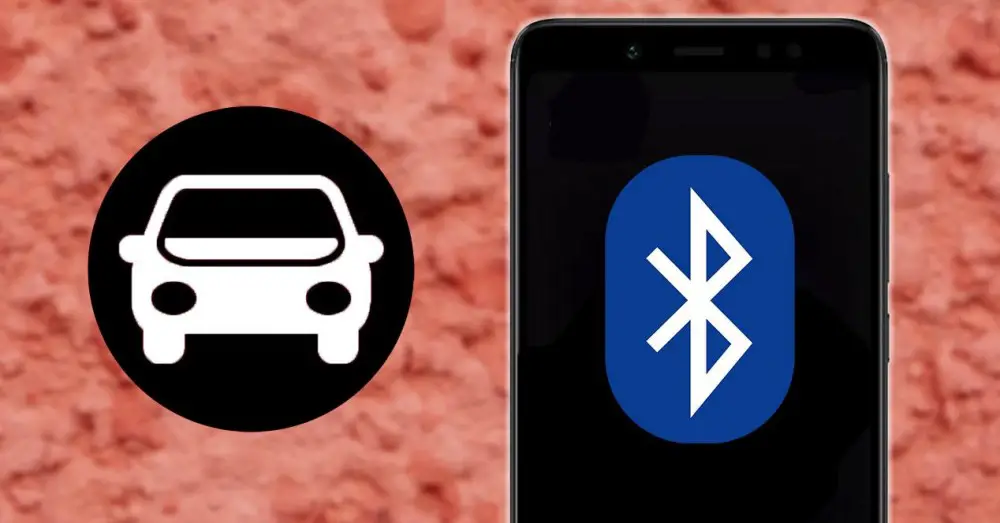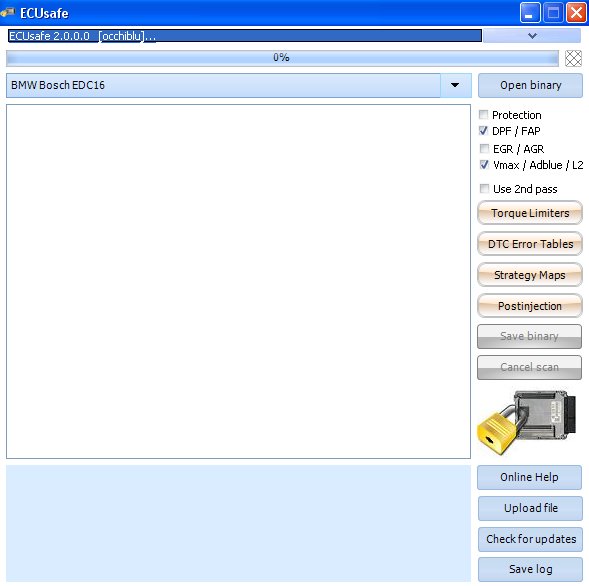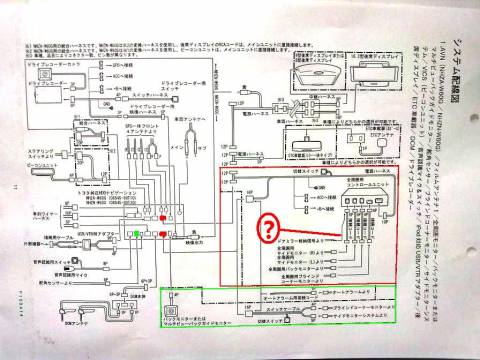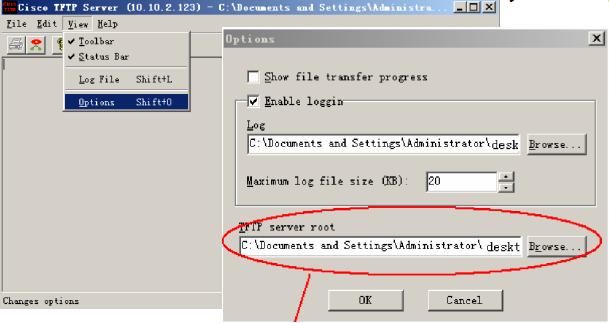Плох тот владелец Форестера, который не заморочился кнопками на руль, и я не исключение. У меня немного другая проблема, праворукая машина и круиз был изначально, а вот кнопок мультимедиа не было.
Тут надо сказать огромнейшее человеческое спасибо Евгению Imrobot1, который совершенно безвозмездно отправил мне свои кнопки мультимедиа, оставшиеся после установки полного комплекта.
Получив кнопки, в первые же выходные поехал их ставить.
1) Установка: Описиывать снятие руля и установку не имеет смысла, все достаточно подробно описано у многоуважаемого Ильи Aspard тут
Добавлю лишь свои 5 копеек:
— и не надейтесь с первого раза в слепую попасть отверткой куда нужно чтобы отщелкнулась подушка, в слепую это нереально. Рекомендую для начала хорошенько посветить фонариком в отверстие и увидеть блестящий конец защелки, и уж потом целенаправленно тыкать в него отверткой.
— рекомендую откручивать гайку руля чуть не до конца, потом выбить руль, а лишь потом уже выкрутить гайку и аккуратно снять руль окончательно.
2) Сращивание кнопок в одну фишку: Опять же все довольно подробно описано уже не раз, вот тут или вот тут.
Да и процесс на самом деле банален, берете две фишки, из одной вынимаете контакты при помощи иголки и вставляете в те же свободные места второй фишки. Все что вставлять некуда (это питание) — нужно обрезать и запараллелить.
Как итог, поставив руль на место новые кнопки встретили меня красивой красной подсветкой, что порадовало, но магнитола абсолютно никак на них не реагировала, что огорчило.
3) Подключение кнопок к магнитоле:
Скачав мануал по своей магнитоле, (Мануалы ко всем Panasonic Strada тут: ), понял что за кнопки управления отвечают три провода: плюс1 — коричнивый, плюс2 — синежелтый и минус — черный. Открутив магнитолу увидел что к этим проводам вообще ничего не подключено, стало понятно почему кнопки не заработали.
Потом был долгий мучительный вопрос: как искать кнопки от руля на фишке, которая приходит к магнитоле, за помощь огромное спасибо Владимиру myzikantt, подсказал как прозвонить кнопки от руля. Нужно банально померить сопротивление на двух контактах при заглушенной машине, и при нажатии на кнопки оно должно меняться. Таким способом я нашел один плюсовой (отвечал за верхние 4 кнопки на руле) и минусовой провода, подключил их к магнитоле и они настроились.
У японцев все не просто и второй плюсовой провод, отвечающий за нижние 4 кнопки пришлось искать в фишке под рулевым кожухом. Снимается кожух легко, поворачиваем руль на 90 градусов, откручиваем 2 самореза, и тянем кожух вниз, он легко отходит с защелок.
Под рулем есть белая фишка, прозвонив ее, нашел 2-й плюсовой провод, отвечающий за нижние кнопки, собственно на этом все.
4) Отдельного рассказа заслуживает настройка кнопок руля конкретно в моей магнитоле Panasonic Strada CN-S310W, магнитола позволяет прописать 8 кнопок: «громкость +», «громкость -«, «трек +», «трек -«, «source», «mute», «снять трубку», «положить трубку». В общем, жать надо сюда:
5) USB кабель для Panasonic Strada:
Бонусом хотел бы рассказать про вывод ЮСБ порта, по умолчаню этого кабеля у меня не было, толи японец не поставил, толи по пути машины в Россию его приватизировали.
Кабель тут особенный, модель Panasonic CA-LUB200D, цена нового в Японии (без доставки) 800р, Владивостокские бизнесмены на фарпосте торгуют б/у-шными по 1500р. В общем решил сделать сам. Для этого отрезал от старого системного блока вот такой разъем,
срастил с кабелем ЮСБмама — ЮСБ-папа.
Стандартная распиновка ЮСБ проводов: +5v (красный), -5v (черный), +data (белый), -data (зеленый).
Распиновка коннектора на магнитоле:
В итоге вывел в бардачек, флешки читаются на ура.
Конечный результат, все работает. Извините, фотал на тапок.
UPD 07.2018: Для тех, кто не хочет колхозить и переплачивать за оригинальный кабель
На всем известном китайском сайте был найден аналог оригинального usb кабеля для Страды, цена вопроса 300 рублей, смотреть по ссылке, или искать поиском по фразе «nissan usb cable». Фишка подходит на страду идеально, единственное, перед установкой необходимо проверить распиновку. В моем варианте были перепутаны местами +/- 5 вольт, кабель разборный, перепиновывается элементарно.
Полный размер
Выглядит так, никакого колхоза
Нашел инструкцию к магнитоле, долго искал и долго переводил, склеивал файлы, так как не мог один файл перевести из-за большого объема. Перевод, так себе, но как говорится «что есть, тому и рады». Моя главная причина поиска инструкции заключается в том, что я не мог найти общие настройки Магнитолы, а именно как адаптировать кнопки на руле к магнитоле. Также встал вопрос, какого лешего иконки флеш/айпод/ имеются в главном меню, а вот проводов нет(Япошка оказался жадиной, снял видимо, да и еще флешку на 16 ГБ забрал), придется покупать. Спасает то, что есть блютуз.
Как то так.
Буду разбираться где находятся общие настройки, а вообще их очень много должно быть, судя по объему информации)))) (РАЗОБРАЛСЯ) 😂
Ссылка для скачивания «ИНСТРУКЦИИ» disk.yandex.ru/i/uNJF-77PrYUQoA
Содержание
- Руководство по эксплуатации Panasonic Strada CN-NVD905U
- Руководство по эксплуатации для устройства Panasonic Strada CN-NVD905U
- Как пользоваться?
- Автомагнитола страда панасоник инструкция
- Panasonic Strada CN-NVD905U
- Информация и инструкции по эксплуатации, касающиеся устройства Panasonic Strada CN-NVD905U Car Video
- Panasonic strada cn hds620d русская прошивка
- Прошивка и русификация
- Алгоритм проведения русификации
- Стандарт ТВ
- Другие возможности и прошивки
- Советы начинающим
- Загрузочные диски для японских автомультимедиа навигаторов | Адаптация и ремонт авто-ТВ, авто-видео и авто-аудио, автоэлектроники.
- Навигация
- Наша продукция
- Реклама
Руководство по эксплуатации Panasonic Strada CN-NVD905U
Руководство по эксплуатации для устройства Panasonic Strada CN-NVD905U
Устройство: Panasonic Strada CN-NVD905U
Размер: 1,57 MB
Добавлено: 2013-03-21 13:44:32
Количество страниц: 20
Печатать инструкцию
Как пользоваться?
Наша цель — обеспечить Вам самый быстрый доступ к руководству по эксплуатации устройства Panasonic Strada CN-NVD905U . Пользуясь просмотром онлайн Вы можете быстро просмотреть содержание и перейти на страницу, на которой найдете решение своей проблемы с Panasonic Strada CN-NVD905U .
Для Вашего удобства
Если просмотр руководства Panasonic Strada CN-NVD905U непосредственно на этой странице для Вас неудобен, Вы можете воспользоваться двумя возможными решениями:
- Полноэкранный просмотр -, Чтобы удобно просматривать инструкцию (без скачивания на компьютер) Вы можете использовать режим полноэкранного просмотра. Чтобы запустить просмотр инструкции Panasonic Strada CN-NVD905U на полном экране, используйте кнопку Полный экран .
- Скачивание на компьютер — Вы можете также скачать инструкцию Panasonic Strada CN-NVD905U на свой компьютер и сохранить ее в своем архиве. Если ты все же не хотите занимать место на своем устройстве, Вы всегда можете скачать ее из ManualsBase.
Печатная версия
Многие предпочитают читать документы не на экране, а в печатной версии. Опция распечатки инструкции также предусмотрена и Вы можете воспользоваться ею нажав на ссылку, находящуюся выше — Печатать инструкцию . Вам не обязательно печатать всю инструкцию Panasonic Strada CN-NVD905U а только некоторые страницы. Берегите бумагу.
Резюме
Ниже Вы найдете заявки которые находятся на очередных страницах инструкции для Panasonic Strada CN-NVD905U . Если Вы хотите быстро просмотреть содержимое страниц, которые находятся на очередных страницах инструкции, Вы воспользоваться ими.
Краткое содержание страницы № 1
CN-NVD905U
System Up
Dual DIN in-dash HDD Mobile Navigation System with 7 Widescreen Color
LCD Monitor/DVD Receiver
Système de navigation embarqué à disque dur de format 2-DIN
avec récepteur DVD/moniteur couleur ACL grand écran de 7 po
Sistema de navegación portátil de doble DIN para tablero de mandos, con
disco duro y monitor LCD panorámico de 7 en color y receptor con DVD
CN-NVD905U
System Upgrade Guidebook
Guide pratique de mise à niveau de système
Guía de mejora del sistema
Panasoni
Краткое содержание страницы № 2
Before reading these instructions Contents Panasonic welcomes you to our constantly growing family of electronic products owners. This is a guidebook specifi c to system upgrading. We endeavor to give you the advantages of precise electronic and mechanical engineering, manufactured with Please refer to the Operating Instructions for basic carefully selected components, and assembled by people who are proud of the reputation their work has built for our English operations, menu operations, sp
Краткое содержание страницы № 3
Before reading these instructions Contents Panasonic welcomes you to our constantly growing family of electronic products owners. This is a guidebook specifi c to system upgrading. We endeavor to give you the advantages of precise electronic and mechanical engineering, manufactured with Please refer to the Operating Instructions for basic carefully selected components, and assembled by people who are proud of the reputation their work has built for our English operations, menu operations, sp
Краткое содержание страницы № 4
SIRIUS Satellite Radio control What is SIRIUS Satellite Radio? Switch to SIRIUS Satellite Radio Getting started Select a channel You must sign up to become a SIRIUS Satellite Radio Over 120 channels of the best entertainment Select [SIRIUS] on the Audiovisual Press . subscriber. After checking your SIRIUS Satellite Radio and completely commercial-free music for source operation screen. ID, sign up on the SIRIUS’s website or call them. your car, home or offi ce. ( Operating Instructions)
Краткое содержание страницы № 5
SIRIUS Satellite Radio control What is SIRIUS Satellite Radio? Switch to SIRIUS Satellite Radio Getting started Select a channel You must sign up to become a SIRIUS Satellite Radio Over 120 channels of the best entertainment Select [SIRIUS] on the Audiovisual Press . subscriber. After checking your SIRIUS Satellite Radio and completely commercial-free music for source operation screen. ID, sign up on the SIRIUS’s website or call them. your car, home or offi ce. ( Operating Instructions)
Краткое содержание страницы № 6
SIRIUS Satellite Radio control (continued) Select a category Preset memory Parental lock The channel being received can be stored manually Restricts the channels that can be received. To set the lock channel To turn the category selection on under a selected number. Select [Setup] from “Parental Lock” Set the channels to be protected by Parental lock. 1 Select [Setup]. Select the channel, then touch and 1 on the SIRIUS Setup screen. Select [Lock]/[Unlock] for each channel. hold the numb
Краткое содержание страницы № 7
SIRIUS Satellite Radio control (continued) Select a category Preset memory Parental lock The channel being received can be stored manually Restricts the channels that can be received. To set the lock channel To turn the category selection on under a selected number. Select [Setup] from “Parental Lock” Set the channels to be protected by Parental lock. 1 Select [Setup]. Select the channel, then touch and 1 on the SIRIUS Setup screen. Select [Lock]/[Unlock] for each channel. hold the numb
Краткое содержание страницы № 8
XM Satellite Radio control XM Satellite Radio Getting started Switch to XM Satellite Radio Select a channel You can connect the optional XM Satellite Radio You must sign up to become an XM Satellite Radio Select [XM] on the Audiovisual Press . Tuner (XMD1000) with optional Digital Adapter Cable subscriber. After checking your XM Satellite Radio ID, ( Operating source operation screen. (XMDPAN110). For details, refer to the operating sign up on XM’s website or call them. Instructions) ins
Краткое содержание страницы № 9
XM Satellite Radio control XM Satellite Radio Getting started Switch to XM Satellite Radio Select a channel You can connect the optional XM Satellite Radio You must sign up to become an XM Satellite Radio Select [XM] on the Audiovisual Press . Tuner (XMD1000) with optional Digital Adapter Cable subscriber. After checking your XM Satellite Radio ID, ( Operating source operation screen. (XMDPAN110). For details, refer to the operating sign up on XM’s website or call them. Instructions) ins
Краткое содержание страницы № 10
XM Satellite Radio control (continued) Traffi c information Stores only one traffi c channel, either SIRIUS Satellite Select a category Preset memory Radio or XM Satellite Radio, so it can be called easily from any Audiovisual source operation screen. The channel being received can be stored manually To turn the category selection on under a selected number. Select the channel, then touch and Select [Setup]. Select the channel, then touch and hold [Traffi c] for 2 seconds or longer. 1 hold
Краткое содержание страницы № 11
XM Satellite Radio control (continued) Traffi c information Stores only one traffi c channel, either SIRIUS Satellite Select a category Preset memory Radio or XM Satellite Radio, so it can be called easily from any Audiovisual source operation screen. The channel being received can be stored manually To turn the category selection on under a selected number. Select the channel, then touch and Select [Setup]. Select the channel, then touch and hold [Traffi c] for 2 seconds or longer. 1 hold
Краткое содержание страницы № 12
iPod control Preparation: Connecting an iPod to the system iPod operation screen Fast forward/Fast reverse Connect an iPod with the Direct cable for iPod (CA-DC300U, option). Album name Displays the Track list To connect the iPod Press and hold . Track name iPod Direct cable for iPod Artist name Playing time Controllable iPod/ (CA-DC300U, option) software version 3rd generation iPod/ver. 2.2 – 2.3 4th generation iPod/ver. 3.0.2 – 3.1 5th generation iPod/ver. 1.0
Краткое содержание страницы № 13
iPod control Preparation: Connecting an iPod to the system iPod operation screen Fast forward/Fast reverse Connect an iPod with the Direct cable for iPod (CA-DC300U, option). Album name Displays the Track list To connect the iPod Press and hold . Track name iPod Direct cable for iPod Artist name Playing time Controllable iPod/ (CA-DC300U, option) software version 3rd generation iPod/ver. 2.2 – 2.3 4th generation iPod/ver. 3.0.2 – 3.1 5th generation iPod/ver. 1.0
Краткое содержание страницы № 14
iPod control (continued) TV tuner control Rear monitor Preparation: Preparation: Repeat play Select a track from the list Connect a TV tuner (CY-TUN153U, option) to the Connect a rear monitor to the unit. unit. Select . Select [Music Menu]. 1 You must install the TV antenna to receive TV broadcasts. Using with a rear monitor To receive TV broadcasts, park your car in an Audiovisual function images from the main unit are area free from any obstacles that would impede Illuminat
Краткое содержание страницы № 15
iPod control (continued) TV tuner control Rear monitor Preparation: Preparation: Repeat play Select a track from the list Connect a TV tuner (CY-TUN153U, option) to the Connect a rear monitor to the unit. unit. Select . Select [Music Menu]. 1 You must install the TV antenna to receive TV broadcasts. Using with a rear monitor To receive TV broadcasts, park your car in an Audiovisual function images from the main unit are area free from any obstacles that would impede Illuminat
Краткое содержание страницы № 16
Rear view camera Bluetooth hands-free kit Preparation: Preparation: Receiving a call Adjust volume Connect a rear view camera to the unit. Connect the Bluetooth hands-free kit (CY-BT100U, Set “Rear View Camera” to [On] on the Install. option) and establish the pairing. Refer to the It can adjust the hands-free ring and talk volume when a When a call is received, the 1 Setting screen. ( Operating Instructions) instruction manual for the Bluetooth hands-free kit call is received.
Краткое содержание страницы № 17
Rear view camera Bluetooth hands-free kit Preparation: Preparation: Receiving a call Adjust volume Connect a rear view camera to the unit. Connect the Bluetooth hands-free kit (CY-BT100U, Set “Rear View Camera” to [On] on the Install. option) and establish the pairing. Refer to the It can adjust the hands-free ring and talk volume when a When a call is received, the 1 Setting screen. ( Operating Instructions) instruction manual for the Bluetooth hands-free kit call is received.
Краткое содержание страницы № 18
Troubleshooting Warning If you suspect something wrong Error display messages Check and take steps as described below. If the unit is out of order (no power, no sound) or Problem Possible cause Possible solution in an abnormal state (has foreign objects in it, is If the described suggestions do not solve the problem, exposed to water, is smoking, or smells), turn it it is recommended to take the unit to your nearest XM Satellite Radio control off immediately and consult your deale
Краткое содержание страницы № 19
Troubleshooting Warning If you suspect something wrong Error display messages Check and take steps as described below. If the unit is out of order (no power, no sound) or Problem Possible cause Possible solution in an abnormal state (has foreign objects in it, is If the described suggestions do not solve the problem, exposed to water, is smoking, or smells), turn it it is recommended to take the unit to your nearest XM Satellite Radio control off immediately and consult your deale
Краткое содержание страницы № 20
Dual DIN in-dash HDD Mobile Navigation System with 7 Widescreen Color LCD Monitor/DVD Receiver Système de navigation embarqué à disque dur de format 2-DIN avec récepteur DVD/moniteur couleur ACL grand écran de 7 po Sistema de navegación portátil de doble DIN para tablero de mandos, con disco duro y monitor LCD panorámico de 7 en color y receptor con DVD CN-NVD905U Operating Instructions Manuel d’instructions Manual de Instrucciones Please read these instructions (including “Limited
Источник
Автомагнитола страда панасоник инструкция
Panasonic Strada CN-NVD905U
Информация и инструкции по эксплуатации, касающиеся устройства Panasonic Strada CN-NVD905U Car Video
Вы потеряли руководство по эксплуатации устройства Panasonic Strada CN-NVD905U Car Video? У Вас с ним какая-то другая проблема? Вы попали по адресу.
Зачастую первые проблемы с устройством Panasonic Strada CN-NVD905U Car Video появляются через несколько недель, месяцев после покупки. Для многих после истечения этого времени проблематично найти документы, полученные при покупке (такие как инструкция по эксплуатации), — они либо выброшены, либо потерялись и их невозможно найти. Ниже находится список документов, Panasonic Strada CN-NVD905U Car Video, которое Вы можешь скачать непосредственно с наших серверов. С этого момента Вам не придется следить за документацией устройств. Достаточно заглянуть в нашу базу и найти инструкцию по эксплуатации, так же как в Panasonic Strada CN-NVD905U Car Video.
Документы добавленные в Panasonic Strada CN-NVD905U Car Video
Вы можете добавить следующий документ для устройства Panasonic Strada CN-NVD905U Car Video. Когда ты считаете, что у вас есть более новая или лучшая версия инструкции поделись ею с другими. Вы можете также связаться с нами если инструкция Вас не устраивает или она слишком плохого качества. Мы постараемся найти для Вас соответствующий документ. Если у Вас появились проблемы с освещением либо скачиванием мануаля, свяжитесь с нами.
Вам необходима помощь?
Если Вам необходима помощь, касающаяся ресурсов, содержащихся в в нашей базе, либо Вы хотите запросить добавление новых инструкций в наш сервис, воспользуйтесь возможными формами контакта:
Panasonic strada cn hds620d русская прошивка
Прошивка японских автомагнитол
Прошивка японских автомагнитол, процедура с которой рано или поздно сталкивается пользователь. После того, как меняется вышедшая из строя АКБ или батарея просто отключается для проведения ремонтных работ, владельца иномарки ждет сюрприз.
Его японская автомагнитола перестает нормально функционировать и выдает какие-то ошибки. Прошивка автомагнитолы нужна бывает и в других целях.
Когда ПО устройства устаревшее, а хочется воспользоваться новыми функциями, аппарат подвергают перепрошивке.
Прошивка и русификация
Современные японские и корейские автомагнитолы часто нуждаются в русификации. Как правило, удается таким образом изменить меню не всех устройств.
В таком случае перепрошивка автомагнитол кардинально меняет возможности аппарата и русификация проходит легко и скоро.
Примечание. Для проведения процесса русификации понадобится специальная прошивка для определенной модели автомагнитолы и записывающий диск.
Алгоритм проведения русификации
- Находим прошивку желательно оригинальную. В состав программы обязательно должен входить русский язык.
Как правило, найти прошивку самостоятельно не так уж и просто. Придется обратиться к знакомым специалистам или как-нибудь постараться найти в сети; - Эту самую программу надо будет записать на диск (CD);
Прошивка для автомагнитол
- Вставляем диск(см.Как записать диск для автомагнитолы, чтобы потом не возникло проблем) в автомагнитолу;
- Запускаем сервисное меню (в инструкции к устройству должно быть указано, как подключать сервисное меню).
Примечание. В большинстве случаев сервисное меню включается так: держат кнопку «Setup» и одновременно поворачивают ручку масштаба по часовой и против часовой стрелки. Сервисное или второе меню включает список номеров систем, персональные и системные настройки, самотестирование и т.д.
- Переходим к обновлению ПО. В качестве носителя информации выступает диск.
Примечание. С другой стороны, некоторые современные автомагнитолы поддерживают прошивку и с флешек.
Прошивки для автомагнитол
- Проверяем работу автомагнитолы, четко следуя информации, записанной в инструкции для определенной модели аппарата.
Если русифицировать магнитолу не удалось, то придется уже обратиться к специалистам. В некоторых случаях, если гарантийный срок еще действителен, обращаются в сервисный центр.
Стандарт ТВ
Как прошить автомагнитолу
Частые запросы российского водителя, желающего перепрошить свою японскую или корейскую автомагнитолу бывают связаны также с ТВ монитором. Его никак не удается использовать по прямому назначению, так как он не поддерживает стандарт нашего телевидения Секам.
Примечание. В странах Азии и Европы, как правило, принят другой стандарт телевидения: NTSC или PAL.
Из-за некоторых особенностей телевещания, просмотр телевизионных программ с высоким качеством во время движения автомобиля также бывает невозможен. Для обеспечения безопасности движения в некоторых авто применяется блокировка, отключающая картинку на мониторе в процессе езды.
Как перепрошить автомагнитолу
Чтобы усовершенствовать ТВ системы автомагнитолы из Японии (перепрошить ПО, изменить стандарт, снять блокировки) принято использовать специальные адаптеры. Устанавливаются они в любую машину.
Другие возможности и прошивки
Вмешательство в автомагнитолу
Кроме того, существует еще целый ряд манипуляций, помогающий усовершенствовать устройства. Нередко эти вмешательства тоже называют перепрошивкой и они нацелены на улучшение возможностей аппарата.
Ниже приводится таблица, где указаны эти манипуляции.
| Переделка автомагнитол | Отпаивается D864 (если Тошиба) |
| Раскодировка | Набирается код (9507), а затем BAND |
| Если лазер теряет чувствительность и неустойчиво работает | Пропаивается переменный резистор RV14 |
| Стереоприем ухудшился, отказывает механика, отсутствует звук | Электролиты в красных оболочках на плате удаляются, пространство под ними промывается, а затем запаиваются новые электролиты |
| Если надо поменять диапазон с азиатского на европейский | Отпаивается диод D701. Меняется резистор R752 на 2.2К. После этого задается напряжение на FM VT |
| Если слышен булькающий звук в одном или даже нескольких каналах | Виновны электролиты возле усилителя. Они потекли, так как разрушились дорожки под ними |
| Снижается качество воспроизведения записей с кассеты. Звук становится все тише, но с радиоприемника идет нормально | Электролиты заменяются на обычные малогабаритные |
| Чейнджер не принимает диск и работает только на выброс | Снижается эмиссия светодиодов. Обычно, уменьшается ограничивающий резистор в два раза |
| FM приемник не ловит станции с четным числом | Резистор 2Ком ставится на R824 и проводится разрядка конденсатора по питанию автомагнитолы |
| Отказывают 4 линейных выхода усилителя, но сабвуфер продолжает работать (часто случается неприятность на штатных автомагнитолах Тойота) | Меняются опять же электролиты в красных оболочках |
| FM диапазон автомагнитола не ловит или делает это только после прогрева | Причина кроется в катушке связи |
| Не работают некоторые кнопки, когда нужно ввести код | Меняется прошивка, устанавливается код. Если не помогло, ищем окись под кнопками |
| Перестройка частот приемника | Переключаем сетку вещания или изменяем частоту гетеродина в тюнере |
| Перевод автомагнитолы на европейский режим | Впаиваем диод D2 вместо D1, который на плате размещен ближе всего к процессору |
Перепрошивка японских автомагнитол
Советы начинающим
Выше были представлены способы проведения прошивки японских автомагнитол.
Хотелось бы дать несколько важных советов начинающим раскодировщикам:
- Никогда не ставьте программу прошивки от другой модели, даже если она тоже японская;
- Микросхемы надо запаивать ровно, ни в коем случае не криво;
- Работа с дампами – дело не очень хорошее. Намного лучше проводить заливку, хотя это и намного сложнее.
В процессе установки программы прошивки своими руками следует делать все четко по инструкции. Не помешают и здесь видео обзоры, полезные схемы, фото – материалы.
В некоторых случаях программы приходится покупать и цена на них зависит от определенной модели автомагнитолы.
Навигация
Наша продукция
Помоги своему телевизору!
Модуль для адаптации авто-тв Pioneer Carrozzeria DVD-VIDEO.
» P A L — КОНТРОЛЛЕР «. Узнай подробности.
Реклама
1.
Есть ли у вас информация по европейским моделям?
К сожалению по европейским моделям у нас информации нет.
Ваш диск один в один как оригинал? т.е. с картами японии?
Нет, образ сокращённый, без карт, для того, чтобы он уместился на однослойный диск. Не все привода «понимают» двуслойные записываемые матрицы. Если есть большое желание, то можно записать полный образ (на Ваш страх и риск).
Есть ли у вас инструкции на русском языке к предлагаемым на сайте моделям?
Инструкций на русском у нас нет.
. Скажите пожалуйста, как я понимаю это диск для адаптации ТВ, DVD, и др. функций для европы?
Нет, в основном диск предназначен только для загрузки авто-ТВ (навигатора) до рабочего состояния, после того, как на нём по какой-то причине отключалось питание.
Можете ли вы отправить диск на e-mail?
На электронный адрес мы не отправляем.
Где я смогу переделать качественно свой авто-тв?
Во Владивостоке, по адресу: ул. Нейбута, д. 2, каб 8.
Сколько обычно идет диск по почте?
По России от 5-ти до 13-ти дней, но бывает и дольше. В страны СНГ — не меньше месяца.
Есть ли способы более быстрой доставки?
В интернете есть сервисы по более быстрой доставке, например E-dostavka.ru
10.
Нет, русских карт у нас нет.
11. Иногда на форуме задают вопросы типа:
«Подойдет диск от Carrozzeria drz-90 на Carrozzeria drv-20?» или «Можно ли заменить диск от AVIC-DRV250 на AVIC-DR2000?» . Или «Подскажите пожалуйста, имеется диск для nd3t-w54, подойдет ли он для ndcn-w54 ?»
Нет, не подойдёт. Совместимые модели указаны, например, когда идёт объединение диапазона годов выпуска «1999—2004», в остальных случаях только то, что соответствует названиям.
12.
Нет, меню навигации не русифицированы, (за исключением некоторых Pioneer Carrozzeria) как и карты на дисках японские.
13.
«Что происходит при установке загрузочного диска?»
Исчезает надпись на японском языке, (пример для аппарата Addzest NVS620VD):
но если надпись такая,
то это означает, что диск не может прочитаться из-за дефекта (например загрязнённости считывающего устройства)
появляется движущаяся полоска статуса загрузки, после чего аппарат просто включается, светится всеми красками своей щедрой механической натуры и, функционирует…
14.
«На сколько загрузок расчитан диск?»
Число загрузок, в принципе — неограничено. Но некоторые действия,
всёж помогут продлить этот срок, например:
1. Загрузили диск, вынули — спрятали диск в надёжное место, чтобы не
поцарапался, и т.д.
2. Чтобы в салоне было чисто, (может быть своевременно позаботиться о замене фильтра
салона) ведь от этого зависит состояние оптически считывающего
устройства.
3. Ну и всё ж российские дороги не идельный вариант для долготы жизни авто
—CD-DVD устройств, поэтому со временем, при ухудшении способности
считывать, нужно посещать специалиста по чистке считывающей оптики, для чего нужно заехать в соответствующую мастерскую.
«Стоимость модуля «PAL — КОНТРОЛЛЕР» 2500 руб, которая включает в себя почтовые расходы поотправке по России. Тогда что означает: На почте при получении товара вам будет необходимо оплатить эту сумму + почтовый сбор.»
Почтовый сбор — это что-то типа комиссии, которую почта берёт за
операцию по переводу денег (это только в случае с наложенным платежом, когда
заказчик оплачивает бандероль при получении).
Если заказчик при заказае выбирает способ оплаты не наложенным
платежом, а например, Вебмани, (или другой способ электронной
оплаты), то тогда почтового сбора не будет, т.к.
пересылаться будет бандероль, фактически полностью оплаченная, и клиенту в руки
приходит, соответственно, «бесплатно».
Поэтому, если не хотите переплачивать, то используйте
какой-нибудь из электронных способов оплаты.
Если Вы не нашли ответ на свой вопрос, задайте пожалуйста его в нашу почту. Так же многие вопросы обсуждаутся на форуме, посмотрите, почитайте, там много полезного. Спасибо.
Источник
Обновлено: 24.04.2023
В последние годы мы стали свидетелями того, как тысячи пользователей в Испании подключают свой мобильный телефон к своему автомобилю, используя Технология Bluetooth . Кроме того, это не что-то новое, что появилось сейчас с реализацией Android Авто. Раньше у некоторых автомобилей уже была такая связь между настройками радио. Однако, хотя обычно он подключается автоматически, правда в том, что иногда подключение не удается.
Если это произойдет с вами, миссия подключение мобильного телефона Android к автомобилю через Bluetooth становится почти невыполнимой миссией. Кроме того, это может случиться с телефонами любой марки, на которых установлена операционная система Google, поэтому это может затронуть любого пользователя. К счастью, хотя может показаться невозможным подключить ваш телефон к автомобилю с помощью этого типа подключения, есть ряд решений, которые мы можем попробовать на наших мобильных устройствах. Благодаря им это будет решено, так что мы снова подключим оба, как это было до сих пор. Некоторые из этих решений наверняка сработают.
Мобильный телефон не слышен или не подключен через это соединение
Когда мы пытаемся подключиться к нашей машине Иногда с помощью этой технологии нашего мобильного устройства все не так просто. Даже в других случаях мы можем полностью подключиться, но без возможности слышать какой-либо звук, который мы активировали на нашем смартфоне.
Это может быть связано с различными факторами, первая из которых заключается в том, что наш автомобиль несовместим с этим подключением нашего мобильного устройства. Это может показаться странным, но, возможно, радио слишком старое, и поэтому мультимедийный звук нашего телефона не может передаваться ни через громкую связь автомобиля, ни через динамики.
Еще один фактор, который мы, возможно, не приняли во внимание, и который, как правило, случается чаще, чем мы думаем, заключается в том, что у нас нет его активации в параметрах подключения к нашему автомобилю. Так что это будет так же просто, как проверить его, открыв Настройки> Подключения> Bluetooth и касаемся соединения, чтобы посмотреть, все ли в порядке. Что ж, при доступе к этому разделу мы видим, что именно на подключенном нами устройстве не включен звук.
В том случае, если мы увидим, что все правильно, нам придется попытаться отключить и снова подключить эту технологию. Если он по-прежнему не работает, нам придется перейти к следующей альтернативе, которую мы покажем вам ниже. Есть ли поблизости другие устройства?
Один аспект, который мы должны принять во внимание, — это наличие поблизости других устройств, которые могут мешать подключению мобильного телефона к автомобилю. Например, поблизости могут быть беспроводные наушники, которые в этом случае вызывают проблемы. Если поблизости есть другие устройства, и они активированы, их лучше деактивировать, чтобы они не создавали помех этому процессу.
Удалите свой автомобиль из раздела Bluetooth
Наверняка вы пробовали этот метод с другими типами устройств, которые имеют это соединение: удалите его из списка устройств, которые подключаются через это соединение к нашему смартфону. И здесь все не будет иначе, возможно, произошла какая-то ошибка, которую нельзя связать, поэтому нам придется попытаться удалить ее из списка, который создается при подключении телефона к другому устройству с помощью этой технологии.
После того, как мы удалим нашу машину из этого списка, нам останется только повторить сопряжение вручную , то есть как в первый раз. Кроме того, этот метод обычно работает лучше всего, поскольку он позволяет вам обоим снова подключиться, пока не возникнут проблемы. Для этого выполните следующие действия:
- Получите доступ к настройкам вашего мобильного телефона.
- Войдите в раздел подключений.
- Нажмите на Блютуз .
- Найдите список устройств для вашего автомобиля.
- Удалить или разорвать пару с этим устройством.
- Найдите ближайшие устройства и снова выполните сопряжение автомобиля.
Остерегайтесь безымянных устройств Bluetooth
Проблема может заключаться в том, что на вашем телефоне не активируется Bluetooth, что делает невозможным подключение двух устройств. Или, возможно, устройство, которое мы хотим подключить к телефону, не отображается в этом списке, даже если оно активно в это время.
- Доступ к настройкам.
- Войдите в раздел Система.
- Щелкните Параметры разработчика.
- Ищите вариант под названием Показать безымянные устройства Bluetooth .
- Активируйте эту опцию, нажав переключатель.
- Затем вернитесь к предыдущему разделу и проверьте, есть ли он сейчас в списке.
Это соединение не работает
Первое, что нам нужно сделать, это попытаться как соединить наш терминал с другим через этот тип соединения. И точно так же мы должны попытаться подключить к нашему автомобилю еще один смартфон. Таким образом, мы можем исключить, что это сбой самого Bluetooth . В случае, если этот компонент перестал работать или постоянно имеет разные проблемы, у нас может быть две альтернативы: перезапустить терминал или сбросить его настройки.
Как мы уже говорили, одним из вариантов будет полное форматирование нашего телефона, но, к счастью, мы ничего не потеряем, если сделаем полную резервную копию всего, что мы сохранили на смартфоне. Тем не менее, мы советуем вам попытаться быстро перезапустить его, прежде чем выполнять этот шаг, потому что это простое действие способно решить многие ошибки, возникающие в самой телефонной системе.
Также важно подчеркнуть, что мы можем найти различные методы восстановления, которые позволяют не потерять все данные. Одна из этих альтернатив, которую мы также рекомендуем, — сбросить настройки сети и подключения.
- Войдите в настройки телефона.
- Войдите в раздел Система.
- Затем перейдите в Сбросить .
- Щелкните Сбросить настройки сети.
- Щелкните переключатель, чтобы выполнить это действие.
Если после использования всех этих методов вы не смогли решить проблему, вам нужно будет только отремонтировать свой телефон. В основном потому, что эта технология на вашем смартфоне могла быть сломана, и ее исправит только профессионал. В случае, если у вас есть гарантия, вам нужно только обратиться в техподдержку. Таким образом, они доставят ваш терминал в компанию или в магазин, где вы его купили, чтобы починить его.
Столкнулся со странной особенностью подключения телефона NOKIA 8 к магнитоле Pioneer по bluetooth.
Телефон конектится, видно, что файл проигрывается, но звук на акустику не идет. Тишина… В тоже самое время если соединять с мп3 плеером SONY, то проблем нет. Звук есть, все воспроизводится.
Стал гуглить. Оказывается это довольно распространенная проблема. Достаточное количество людей мучаются при сопряжении bluetooth устройств с телефонами… Оказывается основная проблема это в несовместимости кодеков, прошивок…
Но на просторе инета я нашел решение своей проблемы. Воспользовался инструкцией доброго человека.
Ниже приведу цитату его поста и пару скринов его фоток…
Вобщем-то решил утром сегодня проблему с отсутствием звука при воспроизведении с Xiaomi mi6 через магнитолу pioneer x5900bt.
Телефон подключался к магнитоле, магнитола показывала проигрываемый трек, но звука не было.
Не претендую на первенство, но судя по тому, что я нашел за 4 дня в гугле, я единственный разобрался что делать с не работающим на Android oreo bluetooth-ом.
Итак, разработчики выставили по умолчанию автоматическое определение кодека, на котором передавать инфу от телефона к устройству воспроизведения(Я так думаю разрабы осознали что мы живем в 2018 и все устройства воспроизведения должны уметь сказать запрашивающему телефону какой кодек они умеют, с какой битностью и частотой дискретизации…).анннет.
Магнитолы в большинстве автомобилей глупые(Илон Маск спаси и сохрани…), и не умеют отвечать на запросы телефона о параметрах передачи.
У меня пион, но я думаю раз уж в основном у всех проблемы только с автомобильными магнитолами, то у нас на всех одинаковая проблема.
Отключаем Блютус!
В телефоне xiaomi(мой случай) чтобы открыть настройки для разработчиков сначала идем в настройки>об устройстве> и жмем 7 раз на версию miui, затем выходим назад, крутим вниз, заходим в расширенные настройки, крутим вниз и заходим в «для разработчиков», далее крутим вниз до появления пунктов меню с настройкой кодека, битности и частоты дискретизации bluetooth.
Выбираем:
Версия AVRCP — любая, со всеми работало.
Аудиокодек для передачи через блютус- меняем на SBC
Частота дискретизации-48kHz(как ни странно…)
Глубина кодирования-16бит
Режим аудиоканала Bluetooth- стерео
Включаем блютус, цепляем магнитолу, все звучит(и тихо думаем, какое говно хваленые балалайки от пиона за 10-15 тыр, что аас не умеют.)
(с)
В этой статье я расскажу о том, как подключить телефон через Блютуз к автомагнитоле. В этом нет ничего сложного, причем метод доступен даже в том случае, если магнитола не поддерживает беспроводную технологию.
Подключение через Блютуз к магнитоле
Предлагаю изучить пошаговую инструкцию о том, как с лёгкостью подключиться через Блютуз к магнитоле и применить полученные знания на практике! В первую очередь, создадим пару между смартфоном и магнитолой. Оба устройства должны иметь встроенный Блютуз-адаптер, быть видимыми друг для друга.
Прежде чем начать подключение телефона к магнитоле в автомобиле через Блютуз, убедимся в том, что Bluetooth на смартфоне включен. Эти действия практически идентичны для iPhone и Android:
- Зайти в настройки и проверить параметр «Bluetooth».
- Убедиться, включена ли опция обнаружения телефона другими устройствами.
- Отметить в настройках, чтобы смартфон был всё время в зоне видимости. Часть смартфонов настроены таким образом, что они остаются в сети лишь несколько минут.
- Важно: если соединение с магнитолой не установить в течение некоторого времени, телефон также может выйти из зоны видимости. Первый раз я промучился с этим вопросом очень долго, забыв о данном нюансе.
Теперь проверим, готова ли магнитола к подключению к телефону. В большинстве машин есть кнопка «Bluetooth» для запуска обнаружения гаджетов. В некоторых машинах для этого используются голосовые команды.
А однажды, когда я пытался помочь другу решить данную задачу – то нам не помогал ни один способ. Оказалось, что требовалось активировать меню на экране и следовать инструкциям там. При возникновении таких сложных ситуаций, чтобы выяснить, как на магнитоле в машине включить Блютуз, следует почитать руководство к авто. Этот раздел обычно называется «передача звука с телефона на аудиосистему» или «подключение устройств к информационно-развлекательной системе».
Кстати, даже если в вашей машине нет встроенного беспроводного адаптера, вы все равно можете подключить смартфон к автомагнитоле. В этом случае подключается внешний USB-Bluetooth модуль. Стоит он недорого (от 150 до 500 рублей), и выглядит как флешка.
Для подключения есть два варианта: поиск телефоном магнитолы и наоборот. В первом случае, выбираем в смартфоне свою магнитолу из всего списка гаджетов вокруг. Я, к примеру, регулярно вижу чей-то компьютер и пару чужих наушников.
Во втором варианте запускаем обнаружение на магнитоле и следуем инструкциям на экране – у разных моделей они отличаются.
- После соединения на экране появится пароль.
- Чтобы подключить Блютуз к магнитоле в машине, введите пароль на экране телефона, и тогда и они будут сопряжены.
- Если экрана нет, то информацию о пароле можно найти в руководстве. Многие авто снабжены стандартными вариантами, вроде «111» или «1234».
Если машина старой модели или подержанная, то подключение с первого раза может не произойти по причине плохой совместимости или сбоев в работе устройств. При любых проблемах все действия тщательно повторяем заново.
Теперь гаджет подключён к аудиосистеме и связан с магнитолой. А у нас появляются две замечательные возможности:
- принимать звонки через аудиосистему машины.
- слушать музыку из памяти телефона или из интернета.
Более подробно о каждой из них мы и рассказываем ниже!
Кстати, подробно про блютуз адаптер для автомагнитолы мы рассказывали в другой нашей статье.
Bluetooth: громкая связь в автомобиль
Моё личное мнение: разговаривать по громкой связи, используя штатные динамики машины, очень комфортно. Ничего не отвлекает от движения, руки свободны, и провода не путаются. С помощью Блютуз-систем можно не только принимать звонки, но и набирать номера.
Методы, как подключить и настроить громкую связь в машине через Блютуз, аналогичны, как и для подключения музыки. Многие авто оснащены системой «Hands Free» – с ней и нужно коннектиться. Вариантов у разных моделей множество: управление с экрана, голосовые команды.
Если у вас в салоне есть посторонние пассажиры, и вы не хотите, чтобы детали разговора были слышны кому-либо еще – то вы можете приобрести беспроводную гарнитуру. Можем посоветовать следующие модели:
- Например, бюджетный вариант SmarTerra обойдётся всего от 350 рублей. Выглядят они следующим образом.
- Также предлагаем посмотреть небольшой видеобзор по этой модели.
- Также хорошо себя зарекомендовали гарнитуры Sven и Xiaomi, у каждой из марок есть много хороших моделей, при выборе ориентируйтесь на ту сумму, которую готовы потратить.
Как в машине через Блютуз включить и слушать музыку?
Слушать музыку с телефона в машине через Блютуз – сплошное удовольствие. Для этого достаточно включить проигрывание музыки на телефоне, некоторые машины дополнительно позволяют управлять треками с экрана или голосом. Также можно использовать скачанные файлы из своего плейлиста.
- Для меня, однако, удобнее запустить онлайн сервис, например Яндекс Музыку или Эппл Мьюзик. Когда вопрос о том, как подключить Айфон к машине через Блютуз, решён, то Apple Music – лучший вариант. Программа платная, но предоставляет доступ к огромной библиотеке музыки, имеет удобный интерфейс.
- Ещё один качественный сервис – Яндекс Музыка. Приложение платное, но если использовать браузер, то слушать музыку можно бесплатно. Есть нюанс: на iPhone в Яндекс Музыке треки не переключаются автоматически, что весьма неудобно.
-
Но можно использовать и другие сервисы, их более чем достаточно: музыка ВК, музыка YouTube и так далее. Если подключить телефон Andro >
Теперь вы знаете, как подключить смартфон к машине с помощью беспроводной связи. Когда мой телефон не подключается к магнитоле через Блютуз, помогает простое выполнение этой инструкции. Надеюсь, что она также принесёт вам пользу!
Как подключить телефон через Блютуз к машине : 2 комментария
Добрый день! Подскажите пожалуйста, почему магнитола подключается к телефону только для звонков, а музыку воспроизвести не может !
Здравствуйте, Оксана!
Проблемы бывают разные, чаще всего необходимо покопаться в настройках телефона. Например, в Андроиде есть пункт в настройках Блютуз A2DP.
Слушать музыку с iPhone в машине можно несколькими различными способами, используя беспроводное или проводное соединение. Многие пользователи испытывают трудности с подключением iPhone к автомобильной стереосистеме, из-за которых начать прослушивание музыки не удается. В этой инструкции мы рассказали как слушать музыку с iPhone в машине четырьмя различными способами.
Сразу отметим, что у каждого типа подключения iPhone к автомобильной стереосистеме есть свои особенности. В большинстве случаев, система не поддерживает все описанные ниже способы, поэтому необходимо выбрать какой-то один.
Через Bluetooth
Подключить iPhone к автомобильной системе по Bluetooth удастся только если система имеет модуль беспроводной связи. В таком случае необходимо:
Шаг 1. На iPhone перейти в меню «Настройки» → Bluetooth и активировать одноименный переключатель.
Шаг 2. Дождаться пока в списке найденных устройств будет обнаружена автомобильная система.
Шаг 3. Нажать на строчку автомобильной системы в списке.
После этого осуществится подключение iPhone к автомобильной системе по Bluetooth.
Если соединение не выполняется, попробуйте сделать следующее:
- Перезагрузите iPhone.
- Выполните сопряжение iPhone с автомобильной системой повторно.
- Выключите и включите Bluetooth на iPhone.
- Установите актуальную версию iOS на iPhone.
- Обновите прошивку автомобильной системы.
Через USB-кабель
Если у вашей автомобильной системы есть функция «Поддержка iPod», то подключить к ней iPhone можно при помощи USB-кабеля. При таком подключении управление воспроизведением музыки доступно при помощи кнопок на магнитоле.
Через разъем AUX
Слушать музыку с iPhone в машине можно и подключив смартфон посредством кабеля AUX-AUX (iPhone 7 и iPhone 7 Plus, увы, не подойдут). Процесс подключения является наиболее простым. Один конец кабеля необходимо вставить в 3,5-мм аудиоразъем iPhone, другой — в аналогичный разъем автомобильной системы. Управлять музыкой при помощи кнопок на магнитоле при таком типе соединения нельзя.
Через CarPlay
Функция CarPlay является самым современным и безопасным способом использования iPhone в машине, в том числе и для прослушивания музыки. Подключить iPhone к автомобилю через CarPlay можно как проводным, так и беспроводным путем, в зависимости от характеристик автомобильной системы.
Процесс подключения проводным путем аналогичен обычному подключения iPhone через USB-кабель. Беспроводное соединение устанавливается еще проще. Для настройки беспроводной связи необходимо нажать и удерживать кнопку голосового управления на руле или магнитоле для начала настройки функции. Bluetooth при этом должен быть включен.
Поставьте 5 звезд внизу статьи, если нравится эта тема. Подписывайтесь на нас ВКонтакте, Facebook, Twitter, Instagram, Telegram и Яндекс.Дзен.
Вернуться в начало статьи Как слушать музыку с iPhone в машине
Слушаем музыку в машине с телефона по bluetooth
Были там моменты по удобству использования и функционалу. Но с другой стороны, что хотеть за смешные деньги? Поэтому в моей голове продолжали вертеться мысли по усовершенствованию подобной музыкальной системы.
И выход был найден. Конечно же, помог в этом вездесущий Али. И на этот раз попадание в цель составило 100%. Если пройти по ссылке выше, можно ознакомиться более детально с нашим новым героем.
Гаджет довольно интересный. Поддерживает одновременное подключение двух телефонов, имеет на борту чип NFC и, естественно, есть громкая связь.
Музыке в машине через телефон быть
Если интересно, можете подробно ознакомиться с техническими характеристиками данного устройства на странице продавца. Я же не хочу «тянуть резину» и перехожу к установке системы. А она проста!
Первым делом выбираю оптимальное место для крепления. На мой взгляд, идеально подходит для этого рулевая колонка. Значит, так тому и быть.
Для этого в комплекте имеется специальная пластина с двухсторонним скотчем. Сама же громкая связь крепится к ней с помощью магнита. Удобно.
Далее нужно аккуратно по панели провести провод питания по USB и 3,5 мм. джек для аудио, который втыкается в разъем AUX штатной магнитолы. Конечно, аккуратность сего процесса полностью зависит от вас, у меня получилось хорошо.
Дополню, что питание осуществляется с помощью адаптера из комплекта, который включается в прикуриватель.
Общий вид после протяжки проводов. Как видите, смотрится аккуратно. И да, простите за пыль на панели, не было времени убираться.
Осталось включить bluetooth
Дальше происходит магия. Включаем bluetooth на телефоне, сопрягаемся с этим устройством, запускаем любимое музыкальное приложение и кайфуем.
Что касается чувствительности микрофона для телефонных разговоров, тоже все нормально. Да, надо делать уровень громкости выше, по сравнению с прослушиванием музыки, но не критично.
Покажи минусы
Конечно, есть и негативные моменты. Первый, это наличие некоторого шумового фона в то время, когда телефон по bluetooth сопряжен с громкой связью, а музыки нет.
То есть когда ничего не транслируется, такой момент можно уловить. И речь сейчас идет не о паузах между треками, а об их полном отсутствии (кнопка плей не нажата).
Также я разбирал данный гаджет и сразу обратил внимание на хрупкость пайки. Не очень приятно, хотя я использую эту систему больше года, пока проблем не было.
В общем, друзья, вот такая петрушка получается. Решайте сами, брать такое устройство, или нет. Если говорить про меня, то уже не представляю свой автомобиль без него. Очень уж удобно получается!
Существует много способов, которыми можно подключить телефон к автомагнитоле и слушать любимую музыку с телефона в автомобиле. Это удобно, ведь сейчас практически у каждого вся музыка хранится в смартфоне. К тому же многие используют музыкальные сервисы типа Apple Music, Google Play Музыка, Spotify и т. д., чтобы слушать музыку онлайн (или через интернет с VK, других приложений и сайтов) . Не важно, используете вы музыкальные сервисы, или музыка загружена на флешку телефона, вы можете слушать ее в автомобиле, просто подключив телефоне к магнитоле по Bluetooth, с помощью кабеля USB, AUX, или другим способом. В этой статье мы рассмотрим все возможные способы, с помощью которых можно соединить смартфон с автомагнитолой.
Существует огромное количество штатных головных устройств и универсальных автомагнитол. Все они отличаются своими возможностями и функционалом. Какие-то могут проигрывать музыку только со старых кассет и принимать радио, а какие-то уже не поддерживают компакт-диски. Современные магнитолы чаще всего поддерживают воспроизведение музыки только с USB-накопителей, SD карт и по Bluetooth.
Самые новые и продвинутые штатные и универсальные магнитолы (аудиосистемы) имеют поддержку Apple CarPlay и Android Auto. Разумеется, что к таким современным устройствам подключить свой смартфон на Android, или iPhone можно вообще без проблем (и не только для доступа к музыке) , чаще всего даже без использования проводов. Но даже к старой автомагнитоле можно подключить телефон и использовать его для прослушивания музыки в автомобиле. Даже если нет AUX. Практически все способы одинаково подходят как для iPhone, так и для смартфонов на Android. Обычный кнопочный мобильный телефон так же можно подключить.
Способы подключения смартфона к автомагнитоле
Большинство решений, о которых я расскажу в этой статье, я проверил на собственном опыте. Начну из самых удобных и актуальных (на мой взгляд) . Так как статья будет большой, используя меню (содержание статьи) ниже, вы можете сразу перейти к способу подключения, который подходит именно вам. Если вы еще не знаете, какой способ выбрать (исходя из возможностей вашей магнитолы и смартфона) , то рекомендую ознакомиться со всеми возможными вариантами.
Через Bluetooth (без проводов)
Один из самых удобных и популярных способов. Все очень просто: смартфон подключается к автомагнитоле через Bluetooth и воспроизводит звук через динамики автомобиля. А в некоторых случаях (в зависимости от магнитолы) , есть возможность использовать акустическую систему автомобиля для громкой связи. На экран магнитолы выводится информация о вызовах, уровне сети, заряде аккумулятора смартфона и другие функции. А сам процесс подключения практически ничем не отличается от подключения телефона к беспроводным наушникам, или колонке.
Главное, чтобы магнитола в вашем автомобиле поддерживала Bluetooth. Это можно узнать, посмотрев инструкцию, или характеристики на официальном сайте. Если в вашем авто штатное головное устройство, то вы скорее всего в курсе, есть там Блютуз, или нет. Так же в большинстве случаев на самом устройстве есть значок Bluetooth, или соответствующий пункт в настройках. Процесс подключения смартфона к акустической системе вашего автомобиля может отличаться от моей инструкции.
Как подключить:
- Нужно переключить магнитолу в режим Bluetooth (BT AUDIO) . Обычно это делается с помощью кнопки Mode.
Возможно, в зависимости от устройства, нужно активировать режим подключения (если телефон не обнаружит магнитолу по Блютуз) . - Открываем настройки Bluetooth на телефоне и выбираем там нашу магнитолу. В этом случае без разницы, Айфон, или смартфон на Андроид.
- На магнитоле скорее всего понадобится подтвердить подключение. У меня на экране появилась надпись Pairing, а затем Pair и два варианта NO и YES. Выбираем YES (разрешаем сопряжение) и подтверждаем.
- Все подключилось!
- На экране магнитолы появился уровень сигнала сети и уровень заряда моего Айфона (на Android так же работает) . Так же на телефоне появился запрос на разрешение синхронизации моих контактов. Чтобы была возможность выполнять и принимать звонки через громкую связь в автомобиле.
- Нас интересует прослушивание музыки с телефона. Все звуки с телефона воспроизводятся через динамики автомобиля. Просто включаем на телефоне музыку (в проигрывателе, Apple Music, Spotify, Deezer, Google Play Музыка, YouTube, в браузере) и слушаем.
Можно слушать аудиокниги через специальные приложения.
Треки можно переключать с помощью кнопок на магнитоле, или на руле. Так же можно управлять громкостью, принимать звонки. Но это зависит от функционала магнитолы, или комплектации вашего автомобиля.
Важно! Если у вас магнитола без Bluetooth, то можно купить специальный Bluetooth трансмиттер (приемник). Он подключается по AUX, а питание берет с USB. После чего можно вывести звук с любого телефона. Но только переключать треки на магнитоле не получится, придется делать это на телефоне. О Bluetooth трансмиттерах я расскажу еще более подробно.
Я считаю, что такое подключение одно из самых удобных и доступных на сегодняшний день. А если вам повезло, и у вас автомобиль с поддержкой Apple CarPlay и Android Auto, то после подключения на экране головного устройства появляться иконки самых необходимых приложений, которые могут пригодиться в автомобиле. В том числе приложение «Музыка».
Подключаем телефон к магнитоле через AUX
Самый простой и быстрый способ. К тому же даже в старых магнитолах, как правило есть AUX вход. А на телефоне есть 3.5 mm выход на наушники. Или в комплекте идет переходник. На магнитоле AUX вход выглядит примерно вот так:
Это вход под обычный 3.5 mm jack. Если у вас штатная магнитола, то вход AUX может быть где-то в подлокотнике, бардачке, каком-то кармашке. Для соединения магнитолы с телефоном через AUX нужен кабель 3.5 mm jack — 3.5 mm jack.
У меня он был в комплекте. Если у вас его нет, то купить его можно практически в любом магазине цифровой техники. Он не дорогой.
Выполняем подключение:
Айфон точно так же можно подключить через AUX.
Если у вас новый Айфон на котором уже нет 3.5 mm выхода, то используйте переходник. Если переходника не было в комплекте с телефоном, то придется купить его самостоятельно. Кстати, я уже видел в интернете кабель Lightning — 3.5 mm jack.
Я сам часто слушаю музыку в машине через AUX, так как Bluetooth в моей магнитоле нет. Не так удобно, как по Bluetooth, но тоже не плохо.
Через USB кабель
Задача в том, чтобы использовать телефон просто как накопитель. То есть на флешке (или внутренней памяти) телефона есть музыка, мы подключаем телефон к магнитоле по USB в режиме передачи данных, магнитола сканирует память телефона, находит там аудио файлы и начинает их проигрывать. Как будто мы подключили обычную флешку.
Обратите внимание! Возможности данного способа подключения сильно зависят от функционала магнитолы. Например, есть магнитолы, которые поддерживают подключение Андроид устройств по USB. При этом на телефоне устанавливается специальное приложение. Управлять воспроизведением можно как с телефона, так и с магнитолы.
Что важно:
- Автомагнитола должна быть с USB входом. Снова же, если это штатная система, то USB вход скорее всего расположен в бардачке, или в подлокотнике.
- iPhone так подключить скорее всего не получится. Потому что iPhone нельзя использовать как накопитель. Разве что только в вашей машине есть поддержка Apple CarPlay. Или магнитола поддерживает подключение iPhone по кабелю (смотрите характеристики) . Такая возможность есть на некоторых моделях от Alpine, BOSS, JVC, Kenwood, Pioneer.
- Чаще всего нужен кабель USB — Micro USB. Или USB — USB Type-C (на новых, топовых смартфонах) . Но не каждый кабель подойдет. Дело в том, что есть кабеля, которые изначально разработаны только для зарядки телефона. Отличить его сложно. Нужен именно USB кабель для передачи данных. Тот, который идет в комплекте с телефоном должен работать.
- Слушать можно только ту музыку, которая сохранена в памяти телефона (или на флешке) . Музыку через интернет, разные музыкальные сервисы (тот же Spotify, Deezer) , приложения, браузер, слушать не получится. Исключение – автомобили с Android Auto и Apple CarPlay (о них я расскажу в конце статьи) . На них при подключении смартфона по USB кабелю функционал будет огромный. В том числе доступ к музыкальным онлайн сервисам.
- Можно попробовать подключить не только Android смартфон, но и какой-то обычный, кнопочный телефон. Главное, чтобы он определялся как USB накопитель. Если вы подключаете его по USB к компьютеру и просто передаете файлы, то и в машине скорее всего получится подключить.
- Телефон будет сразу заряжаться.
Соединяем смартфон с магнитолой:
Способ рабочий, можно использовать. Но как мы уже выяснили, у него есть много минусов и разных нюансов.
Через Bluetooth трансмиттер или ресивер (приемник)
Нам понадобится специальное устройство Bluetooth трансмиттер, или Bluetooth ресивер (еще их называют Bluetooth AUX приемник) . И магнитола с AUX входом. Суть в том, чтобы добавить поддержку Bluetooth для магнитолы, в которой ее нет.
В двух словах в чем разница между трансмиттером и ресивером. Трансмиттер может работать в двух режимах: получать звук по Bluetooth с того же телефона и передавать его на колонки, наушники, магнитолу. Или получать звук по кабелю и передавать его по Bluetooth на те же наушники. То есть, работать на прием и передачу (TX — передатчик, RX — приемник) . А Bluetooth-ресивер может только принимать звук по Bluetooth и передавать его по кабелю.
Как вы уже поняли, нам подходят оба устройства. Так как нам нужно принять звук со смартфона по Bluetooth и передать его на автомагнитолу через AUX. Не буду долго рассказывать, а лучше покажу как это работает на реальном примере.
- Подключаем Bluetooth трансмиттер (ресивер) к питанию от зарядки, или USB-порта магнитолы. Так же соединяем магнитолу с трансмиттером с помощью 3.5 mm кабеля через AUX.
- Если у вас именно Bluetooth трансмиттер, то он должен быть переключен в режим приемника (RX) . Ну и в режим AUX, если на нем есть другие режимы.
- Включаем трансмиттер (зависит от модели) . Мой нужно включать, так как в нем есть встроенная батарея. Но есть модели, которые начинают работать сразу после подключения к питанию.
- Активируем на трансмиттере режим подключения (чтобы наш телефон смог его увидеть) . Возможно, он уже по умолчанию доступен для поиска сразу после подключения. Снова же, все зависит от конкретной модели.
- В настройках Bluetooth на смартфоне выбираем наш трансмиттер и подключаемся к нему.
- Магнитолу переключаем в режим AUX.
- Теперь можно включать музыку в любом приложении на телефоне и слушать ее в своем автомобиле.
На фото выше видно, что в качестве источника для вывода звука выбран BT-B19 (мой трансмиттер) .
У меня модель трансмиттера не совсем подходящая для использования в автомобиле. Он очень большой, с батареей. Есть более компактные и простые модели, по размеру меньше чем флешка.
Через FM-трансмиттер (радио)
FM-трансмиттер – это отдельное устройство, которое принимает звук со смартфона по Bluetooth, или AUX и передает его на магнитолу через радио (FM-тюнер) . Радио на магнитоле настраивается на FM частоту, на которой вещает звук FM-трансмиттер.
Если ваша магнитола читает только кассеты или CD диски и ловит радио, то к ней можно подключить ваш телефон через FM-трансмиттер. Есть огромное количество разных устройств. Они отличаются своими возможностями, дизайном и т. д. Кроме передачи музыки с телефона через радио, FM-трансмиттеры умею читать SD карты, обычные USB флешки, работать как устройство громкой связи. Питаются они обычно от прикуривателя. Или по USB от зарядки.
Покупать такое устройство есть смысл только в том случае, если магнитола в автомобиле без AUX входа и Bluetooth. Если есть AUX, то лучше купить Bluetooth трансмиттер. Но это чисто мое мнение. При таком подключении может быть плохое качество звука, помехи.
Работает это следующим образом:
- FM-трансмиттер подключается к питанию.
- Смартфон по Bluetooth, или с помощью кабеля 3.5 mm (AUX) подключается к трансмиттеру.
- Радио на магнитоле настраивается на FM частоту, которая задана на FM-трансмиттере.
- Управлять музыкой можно с телефона. Если подключение по BT, то так же кнопками на самом трансмиттере.
В некоторых случаях это единственное решение, которое позволяет слушать музыку в автомобиле с помощью телефона. Речь идет о старых магнитолах и штатных головных устройствах.
Специальный эмулятор для головного устройства
Есть такие устройства, как эмуляторы CD-чейнджера для магнитолы. Это устройство подключается в специальный разъем (на задней панели магнитолы) и позволяет считывать музыку с SD карт, USB накопителей, принимать ее с телефона по AUX, или Bluetooth. А магнитола «думает», что она работает с обычным CD-чейнджером. Все красиво подключается и работает, без колхоза. Подходит для старых штатных автомагнитол.
Подключается он через вход для CD-чейнджера. Или через специальный переходник.
Выводится как правило где-то в бардачок, или в другое удобное месте. Головное устройство определяет его как CD-чейнджер.
Ничего сложного, только будете внимательны при выборе этого устройства. На том же AliExpress их очень много. Обязательно выясните, подойдет ли конкретная модель конкретно для вашего автомобиля. Нужно чтобы совпадали определенные протоколы, которые поддерживает эмулятор и головное устройство. Почитайте отзывы, спросите у продавца, погуглите информацию по модели своего автомобиля.
Apple CarPlay и Android Auto
Ну это лучшее решение на сегодняшний день. Если в вашем автомобиле есть есть поддержка Apple CarPlay и Android Auto, то вы не просто можете слушать музыку со своего Айфона, или смартфона на Android, а выводить на экран головного устройства необходимые приложения: карты, подкасты, аудиокниги, мессенджеры, календарь, телефон. Так же можно использовать голосовой поиск.
Поддержка Apple CarPlay и Android Auto должна быть со стороны штатного головного устройства, или автомагнитолы. Некоторые популярные производители, такие как Gazer, Pioneer, ALPINE, Kenwood, SONY, JVC уже выпустили магнитолы с поддержкой этих функций.
Что касается автомобилей (штатных устройств) , то поддержка Apple CarPlay и Android Auto начала появляться в автомобилях с 2016 года. Но все зависит от марки, модели, комплектации. На данный момент эту функцию поддерживают уже более 500 моделей автомобилей. Много моделей от Audi, BMW, Ford, Honda, Hyundai, Chevrolet, Citroen, Mazda, Mitsubishi, Nissan, Subaru, Skoda, Toyota и другие. Странно, что в этом списке нет Мерседеса.
- Поддержка со стороны iOS устройств: все iPhone начиная с iPhone 5.
- Поддержка со стороны Android устройств: начиная с Android 5 и до Android 9 нужно установить приложение Android Auto с Google Play. В Android 10 функция Android Auto встроенная в систему.
Телефон к автомобилю подключается по кабелю. На некоторых устройствах есть возможность беспроводного подключения. Ну и насколько я понимаю, возможность беспроводного подключения зависит так же от самого автомобиля (комплектации) . В любом случае, телефон все равно придется ставить на зарядку, так как эта функция будет сильно садить батарею. Разве что в автомобиле есть еще и беспроводная зарядка, тогда вообще можно обойтись без проводов.
Послесловие
Очень сложно в одной статье рассказать о всех возможных решениях, и всех нюансах. По той причине, что есть очень много разных штатных головных устройств и магнитол. Конечно же все они сильно отличаются своим функционалом и возможностями. Я показал в большинстве случаев универсальные решения, которые можно использовать практически со всеми устройствами, и слушать музыку с телефона в любой машине. Так же я рекомендую изучить информацию конкретно о своей магнитоле. Просто наберите ее модель в поиске и почитайте описание на сайтах, посмотрите технические характеристики, видео на Ютубе.
Если вы использует, или знаете какое-то другое решение – обязательно поделитесь им в комментариях. Если что-то не получилось подключить, или не работает, то оставляйте вопросы. Постараюсь подсказать решение.
Валерий Иванов
Sergio,Добрый день. да. Музыку с тефона играет. Вызов не принимает. И не передаёт. Именно — вызов
Валерий, Добрый день, должно работать, удалить устройство и заново законтачить пробовали ?
Валерий Иванов ответил Sergio
Sergio, пробовал. И отключал и настройки заводские ставил. Причём, неожиданно началось. Единственно — попробую седни с другого телефона
Валерий Иванов ответил Sergio
Удалить сопряжение на телефоне с магнитолой и заново настроить
Валерий Иванов
Денис, пробовал. И настройки скидывал. Единственно — попробую с другого телефона. Хоть понять, в чем дело. Раньше то работал
Валерий, ещё раз, подключение вт глючит, больше ничего не может быть
Валерий Иванов ответил Денису
Денис, дело в том, что телефон — магнитолу видит. Музыку с телефона — слушаю. Когда делаю вызов — ге идёт сигнал, как раньше. Гудков не слышу ни в телефоне, ни на магнитоле. И вызов, на магнитолу — не приходит. Какая то хрень. Понять бы, в чем? Телефон или магнитола
Валерий, было такое и не раз. Иногда телефон не хочет к магнитоле подключаться, приходится мобилу перезагружать. Вряд-ли это техническая поломка. Как скажет АвтоВАЗ — конструктивная особенность
Валерий Иванов ответил Денису
Читайте также:
- Usb switch mode wifi что это
- Коммутатор rb25det не нео
- Есть ли wifi на пароме принцесса анастасия
- Rt wifi что за роутер
- Dvd 7922 как подключить блютуз
Дата публикации:
10.01.2022 19:52
Продолжительность:
15:51
Ссылка:
https://thewikihow.com/video_PaJ0J9SqQ9E
Действия:
Источник:
Описание
Подписывайтесь на наш Telegram канал!@thewikihowоткрытьМониторим видео тренды 24/7
Explore more videos from Japansound
Фото обложки и кадры из видео
Обзор Магнитолы Panasonic Strada Panasonic Cn R300Wd, Japansound
https://thewikihow.com/video_PaJ0J9SqQ9E
Аналитика просмотров видео на канале Japansound
Гистограмма просмотров видео «Обзор Магнитолы Panasonic Strada Panasonic Cn R300Wd» в сравнении с последними загруженными видео.
Похожие видео
00:52
31 085 просмотров.
01:00
4 074 просмотра.
01:11
34 054 просмотра.
15:56
12 383 просмотра.
05:32
1 984 просмотра.
01:22
5 725 просмотров.
08:37
5 365 просмотров.
21:00
3 171 просмотр.
01:35
74 163 просмотра.
Обновлено: 24.04.2023
здрасти всем, голова PANASONIC STRADA CN-HDS700TD, где можно качнуть инструкцию хоть какую нибудь, БЕЗ РЕГИСТРАЦИИ и НЕ ВВОДЯ НОМЕР СОТОВОГО?
а то разобрался только с настройкой звука, а хотелось бы с остальным тоже.
и это, в нэте пишут, что видит SD-карты до 512 мб, вставил 128мб, с mp3 форматом- не видит карту. и 2 и 8 Ггб тоже не видит)
вообщем помогите!)
здрасти всем, голова PANASONIC STRADA CN-HDS700TD, где можно качнуть инструкцию хоть какую нибудь, БЕЗ РЕГИСТРАЦИИ и НЕ ВВОДЯ НОМЕР СОТОВОГО?
а то разобрался только с настройкой звука, а хотелось бы с остальным тоже.
и это, в нэте пишут, что видит SD-карты до 512 мб, вставил 128мб, с mp3 форматом- не видит карту. и 2 и 8 Ггб тоже не видит)
вообщем помогите!)
почитай темку на досуги, все уже поднималось. вкратце. SD-карты до 2гб. те что без НС. МР3 с нее будет играть только после конвертации через прогу жукибокс и картридер от панасюка. инструкция как переписывать МР3 на HDD есть на ютюбе и в этой ветке где-то в середине.
Добрый день! Помогите моему горю. Купила машину, при установке сигнализации видимо скидывалось питание с магнитолы и теперь как я понимаю она просит пароль. Перерыла все сервисные книжки, инструкцию от магнитолы — ничего. Загрузочная карта в магнитоле есть. Модель NSCP-W61
Кто-нибудь может перевести что она пишет? Может натолкнет на мысль. Вложение 4775031 Вложение 4775032
Добрый день! Помогите моему горю. Купила машину, при установке сигнализации видимо скидывалось питание с магнитолы и теперь как я понимаю она просит пароль. Перерыла все сервисные книжки, инструкцию от магнитолы — ничего. Загрузочная карта в магнитоле есть. Модель NSCP-W61
Кто-нибудь может перевести что она пишет? Может натолкнет на мысль. Вложение 4775031 Вложение 4775032
почитай темку на досуги, все уже поднималось. вкратце. SD-карты до 2гб. те что без НС. МР3 с нее будет играть только после конвертации через прогу жукибокс и картридер от панасюка. инструкция как переписывать МР3 на HDD есть на ютюбе и в этой ветке где-то в середине.
Спасибо за ответ, но как я говорил некоторые пункты меню просто не активны, и при нажатии на них магнитола никак не реагирует. Все таки попробую наверно сделать полный сброс.
Миниатюры
Наша цель — обеспечить Вам самый быстрый доступ к руководству по эксплуатации устройства Panasonic Strada CN-NVD905U . Пользуясь просмотром онлайн Вы можете быстро просмотреть содержание и перейти на страницу, на которой найдете решение своей проблемы с Panasonic Strada CN-NVD905U .
Для Вашего удобства
Если просмотр руководства Panasonic Strada CN-NVD905U непосредственно на этой странице для Вас неудобен, Вы можете воспользоваться двумя возможными решениями:
- Полноэкранный просмотр -, Чтобы удобно просматривать инструкцию (без скачивания на компьютер) Вы можете использовать режим полноэкранного просмотра. Чтобы запустить просмотр инструкции Panasonic Strada CN-NVD905U на полном экране, используйте кнопку Полный экран .
- Скачивание на компьютер — Вы можете также скачать инструкцию Panasonic Strada CN-NVD905U на свой компьютер и сохранить ее в своем архиве. Если ты все же не хотите занимать место на своем устройстве, Вы всегда можете скачать ее из ManualsBase.
Печатная версия
Многие предпочитают читать документы не на экране, а в печатной версии. Опция распечатки инструкции также предусмотрена и Вы можете воспользоваться ею нажав на ссылку, находящуюся выше — Печатать инструкцию . Вам не обязательно печатать всю инструкцию Panasonic Strada CN-NVD905U а только некоторые страницы. Берегите бумагу.
Резюме
Ниже Вы найдете заявки которые находятся на очередных страницах инструкции для Panasonic Strada CN-NVD905U . Если Вы хотите быстро просмотреть содержимое страниц, которые находятся на очередных страницах инструкции, Вы воспользоваться ими.
Краткое содержание страницы № 1
CN-NVD905U
System Up
Dual DIN in-dash HDD Mobile Navigation System with 7 Widescreen Color
LCD Monitor/DVD Receiver
Système de navigation embarqué à disque dur de format 2-DIN
avec récepteur DVD/moniteur couleur ACL grand écran de 7 po
Sistema de navegación portátil de doble DIN para tablero de mandos, con
disco duro y monitor LCD panorámico de 7 en color y receptor con DVD
CN-NVD905U
System Upgrade Guidebook
Guide pratique de mise à niveau de système
Guía de mejora del sistema
Panasoni
Краткое содержание страницы № 2
Before reading these instructions Contents Panasonic welcomes you to our constantly growing family of electronic products owners. This is a guidebook specifi c to system upgrading. We endeavor to give you the advantages of precise electronic and mechanical engineering, manufactured with Please refer to the Operating Instructions for basic carefully selected components, and assembled by people who are proud of the reputation their work has built for our English operations, menu operations, sp
Краткое содержание страницы № 3
Before reading these instructions Contents Panasonic welcomes you to our constantly growing family of electronic products owners. This is a guidebook specifi c to system upgrading. We endeavor to give you the advantages of precise electronic and mechanical engineering, manufactured with Please refer to the Operating Instructions for basic carefully selected components, and assembled by people who are proud of the reputation their work has built for our English operations, menu operations, sp
Краткое содержание страницы № 4
SIRIUS Satellite Radio control What is SIRIUS Satellite Radio? Switch to SIRIUS Satellite Radio Getting started Select a channel You must sign up to become a SIRIUS Satellite Radio Over 120 channels of the best entertainment Select [SIRIUS] on the Audiovisual Press . subscriber. After checking your SIRIUS Satellite Radio and completely commercial-free music for source operation screen. ID, sign up on the SIRIUS’s website or call them. your car, home or offi ce. ( Operating Instructions)
Краткое содержание страницы № 5
SIRIUS Satellite Radio control What is SIRIUS Satellite Radio? Switch to SIRIUS Satellite Radio Getting started Select a channel You must sign up to become a SIRIUS Satellite Radio Over 120 channels of the best entertainment Select [SIRIUS] on the Audiovisual Press . subscriber. After checking your SIRIUS Satellite Radio and completely commercial-free music for source operation screen. ID, sign up on the SIRIUS’s website or call them. your car, home or offi ce. ( Operating Instructions)
Краткое содержание страницы № 6
SIRIUS Satellite Radio control (continued) Select a category Preset memory Parental lock The channel being received can be stored manually Restricts the channels that can be received. To set the lock channel To turn the category selection on under a selected number. Select [Setup] from “Parental Lock” Set the channels to be protected by Parental lock. 1 Select [Setup]. Select the channel, then touch and 1 on the SIRIUS Setup screen. Select [Lock]/[Unlock] for each channel. hold the numb
Краткое содержание страницы № 7
SIRIUS Satellite Radio control (continued) Select a category Preset memory Parental lock The channel being received can be stored manually Restricts the channels that can be received. To set the lock channel To turn the category selection on under a selected number. Select [Setup] from “Parental Lock” Set the channels to be protected by Parental lock. 1 Select [Setup]. Select the channel, then touch and 1 on the SIRIUS Setup screen. Select [Lock]/[Unlock] for each channel. hold the numb
Краткое содержание страницы № 8
XM Satellite Radio control XM Satellite Radio Getting started Switch to XM Satellite Radio Select a channel You can connect the optional XM Satellite Radio You must sign up to become an XM Satellite Radio Select [XM] on the Audiovisual Press . Tuner (XMD1000) with optional Digital Adapter Cable subscriber. After checking your XM Satellite Radio ID, ( Operating source operation screen. (XMDPAN110). For details, refer to the operating sign up on XM’s website or call them. Instructions) ins
Краткое содержание страницы № 9
XM Satellite Radio control XM Satellite Radio Getting started Switch to XM Satellite Radio Select a channel You can connect the optional XM Satellite Radio You must sign up to become an XM Satellite Radio Select [XM] on the Audiovisual Press . Tuner (XMD1000) with optional Digital Adapter Cable subscriber. After checking your XM Satellite Radio ID, ( Operating source operation screen. (XMDPAN110). For details, refer to the operating sign up on XM’s website or call them. Instructions) ins
Краткое содержание страницы № 10
XM Satellite Radio control (continued) Traffi c information Stores only one traffi c channel, either SIRIUS Satellite Select a category Preset memory Radio or XM Satellite Radio, so it can be called easily from any Audiovisual source operation screen. The channel being received can be stored manually To turn the category selection on under a selected number. Select the channel, then touch and Select [Setup]. Select the channel, then touch and hold [Traffi c] for 2 seconds or longer. 1 hold
Краткое содержание страницы № 11
XM Satellite Radio control (continued) Traffi c information Stores only one traffi c channel, either SIRIUS Satellite Select a category Preset memory Radio or XM Satellite Radio, so it can be called easily from any Audiovisual source operation screen. The channel being received can be stored manually To turn the category selection on under a selected number. Select the channel, then touch and Select [Setup]. Select the channel, then touch and hold [Traffi c] for 2 seconds or longer. 1 hold
Краткое содержание страницы № 12
iPod control Preparation: Connecting an iPod to the system iPod operation screen Fast forward/Fast reverse Connect an iPod with the Direct cable for iPod (CA-DC300U, option). Album name Displays the Track list To connect the iPod Press and hold . Track name iPod Direct cable for iPod Artist name Playing time Controllable iPod/ (CA-DC300U, option) software version 3rd generation iPod/ver. 2.2 – 2.3 4th generation iPod/ver. 3.0.2 – 3.1 5th generation iPod/ver. 1.0
Краткое содержание страницы № 13
iPod control Preparation: Connecting an iPod to the system iPod operation screen Fast forward/Fast reverse Connect an iPod with the Direct cable for iPod (CA-DC300U, option). Album name Displays the Track list To connect the iPod Press and hold . Track name iPod Direct cable for iPod Artist name Playing time Controllable iPod/ (CA-DC300U, option) software version 3rd generation iPod/ver. 2.2 – 2.3 4th generation iPod/ver. 3.0.2 – 3.1 5th generation iPod/ver. 1.0
Краткое содержание страницы № 14
iPod control (continued) TV tuner control Rear monitor Preparation: Preparation: Repeat play Select a track from the list Connect a TV tuner (CY-TUN153U, option) to the Connect a rear monitor to the unit. unit. Select . Select [Music Menu]. 1 You must install the TV antenna to receive TV broadcasts. Using with a rear monitor To receive TV broadcasts, park your car in an Audiovisual function images from the main unit are area free from any obstacles that would impede Illuminat
Краткое содержание страницы № 15
iPod control (continued) TV tuner control Rear monitor Preparation: Preparation: Repeat play Select a track from the list Connect a TV tuner (CY-TUN153U, option) to the Connect a rear monitor to the unit. unit. Select . Select [Music Menu]. 1 You must install the TV antenna to receive TV broadcasts. Using with a rear monitor To receive TV broadcasts, park your car in an Audiovisual function images from the main unit are area free from any obstacles that would impede Illuminat
Краткое содержание страницы № 16
Rear view camera Bluetooth hands-free kit Preparation: Preparation: Receiving a call Adjust volume Connect a rear view camera to the unit. Connect the Bluetooth hands-free kit (CY-BT100U, Set “Rear View Camera” to [On] on the Install. option) and establish the pairing. Refer to the It can adjust the hands-free ring and talk volume when a When a call is received, the 1 Setting screen. ( Operating Instructions) instruction manual for the Bluetooth hands-free kit call is received.
Краткое содержание страницы № 17
Rear view camera Bluetooth hands-free kit Preparation: Preparation: Receiving a call Adjust volume Connect a rear view camera to the unit. Connect the Bluetooth hands-free kit (CY-BT100U, Set “Rear View Camera” to [On] on the Install. option) and establish the pairing. Refer to the It can adjust the hands-free ring and talk volume when a When a call is received, the 1 Setting screen. ( Operating Instructions) instruction manual for the Bluetooth hands-free kit call is received.
Краткое содержание страницы № 18
Troubleshooting Warning If you suspect something wrong Error display messages Check and take steps as described below. If the unit is out of order (no power, no sound) or Problem Possible cause Possible solution in an abnormal state (has foreign objects in it, is If the described suggestions do not solve the problem, exposed to water, is smoking, or smells), turn it it is recommended to take the unit to your nearest XM Satellite Radio control off immediately and consult your deale
Краткое содержание страницы № 19
Troubleshooting Warning If you suspect something wrong Error display messages Check and take steps as described below. If the unit is out of order (no power, no sound) or Problem Possible cause Possible solution in an abnormal state (has foreign objects in it, is If the described suggestions do not solve the problem, exposed to water, is smoking, or smells), turn it it is recommended to take the unit to your nearest XM Satellite Radio control off immediately and consult your deale
Краткое содержание страницы № 20
Dual DIN in-dash HDD Mobile Navigation System with 7 Widescreen Color LCD Monitor/DVD Receiver Système de navigation embarqué à disque dur de format 2-DIN avec récepteur DVD/moniteur couleur ACL grand écran de 7 po Sistema de navegación portátil de doble DIN para tablero de mandos, con disco duro y monitor LCD panorámico de 7 en color y receptor con DVD CN-NVD905U Operating Instructions Manuel d’instructions Manual de Instrucciones Please read these instructions (including “Limited
Прошивка японских автомагнитол, процедура с которой рано или поздно сталкивается пользователь. После того, как меняется вышедшая из строя АКБ или батарея просто отключается для проведения ремонтных работ, владельца иномарки ждет сюрприз.
Его японская автомагнитола перестает нормально функционировать и выдает какие-то ошибки. Прошивка автомагнитолы нужна бывает и в других целях.
Когда ПО устройства устаревшее, а хочется воспользоваться новыми функциями, аппарат подвергают перепрошивке.
Прошивка и русификация
Современные японские и корейские автомагнитолы часто нуждаются в русификации. Как правило, удается таким образом изменить меню не всех устройств.
В таком случае перепрошивка автомагнитол кардинально меняет возможности аппарата и русификация проходит легко и скоро.
Примечание. Для проведения процесса русификации понадобится специальная прошивка для определенной модели автомагнитолы и записывающий диск.
Алгоритм проведения русификации
- Находим прошивку желательно оригинальную. В состав программы обязательно должен входить русский язык.
Как правило, найти прошивку самостоятельно не так уж и просто. Придется обратиться к знакомым специалистам или как-нибудь постараться найти в сети; - Эту самую программу надо будет записать на диск (CD);
Прошивка для автомагнитол
- Вставляем диск(см.Как записать диск для автомагнитолы, чтобы потом не возникло проблем) в автомагнитолу;
- Запускаем сервисное меню (в инструкции к устройству должно быть указано, как подключать сервисное меню).
- Переходим к обновлению ПО. В качестве носителя информации выступает диск.
Примечание. С другой стороны, некоторые современные автомагнитолы поддерживают прошивку и с флешек.
Прошивки для автомагнитол
- Проверяем работу автомагнитолы, четко следуя информации, записанной в инструкции для определенной модели аппарата.
Если русифицировать магнитолу не удалось, то придется уже обратиться к специалистам. В некоторых случаях, если гарантийный срок еще действителен, обращаются в сервисный центр.
Стандарт ТВ
Как прошить автомагнитолу
Частые запросы российского водителя, желающего перепрошить свою японскую или корейскую автомагнитолу бывают связаны также с ТВ монитором. Его никак не удается использовать по прямому назначению, так как он не поддерживает стандарт нашего телевидения Секам.
Примечание. В странах Азии и Европы, как правило, принят другой стандарт телевидения: NTSC или PAL.
Из-за некоторых особенностей телевещания, просмотр телевизионных программ с высоким качеством во время движения автомобиля также бывает невозможен. Для обеспечения безопасности движения в некоторых авто применяется блокировка, отключающая картинку на мониторе в процессе езды.
Как перепрошить автомагнитолу
Чтобы усовершенствовать ТВ системы автомагнитолы из Японии (перепрошить ПО, изменить стандарт, снять блокировки) принято использовать специальные адаптеры. Устанавливаются они в любую машину.
Другие возможности и прошивки
Вмешательство в автомагнитолу
Кроме того, существует еще целый ряд манипуляций, помогающий усовершенствовать устройства. Нередко эти вмешательства тоже называют перепрошивкой и они нацелены на улучшение возможностей аппарата.
Ниже приводится таблица, где указаны эти манипуляции.
| Переделка автомагнитол | Отпаивается D864 (если Тошиба) |
| Раскодировка | Набирается код (9507), а затем BAND |
| Если лазер теряет чувствительность и неустойчиво работает | Пропаивается переменный резистор RV14 |
| Стереоприем ухудшился, отказывает механика, отсутствует звук | Электролиты в красных оболочках на плате удаляются, пространство под ними промывается, а затем запаиваются новые электролиты |
| Если надо поменять диапазон с азиатского на европейский | Отпаивается диод D701. Меняется резистор R752 на 2.2К. После этого задается напряжение на FM VT |
| Если слышен булькающий звук в одном или даже нескольких каналах | Виновны электролиты возле усилителя. Они потекли, так как разрушились дорожки под ними |
| Снижается качество воспроизведения записей с кассеты. Звук становится все тише, но с радиоприемника идет нормально | Электролиты заменяются на обычные малогабаритные |
| Чейнджер не принимает диск и работает только на выброс | Снижается эмиссия светодиодов. Обычно, уменьшается ограничивающий резистор в два раза |
| FM приемник не ловит станции с четным числом | Резистор 2Ком ставится на R824 и проводится разрядка конденсатора по питанию автомагнитолы |
| Отказывают 4 линейных выхода усилителя, но сабвуфер продолжает работать (часто случается неприятность на штатных автомагнитолах Тойота) | Меняются опять же электролиты в красных оболочках |
| FM диапазон автомагнитола не ловит или делает это только после прогрева | Причина кроется в катушке связи |
| Не работают некоторые кнопки, когда нужно ввести код | Меняется прошивка, устанавливается код. Если не помогло, ищем окись под кнопками |
| Перестройка частот приемника | Переключаем сетку вещания или изменяем частоту гетеродина в тюнере |
| Перевод автомагнитолы на европейский режим | Впаиваем диод D2 вместо D1, который на плате размещен ближе всего к процессору |
Перепрошивка японских автомагнитол
Советы начинающим
Выше были представлены способы проведения прошивки японских автомагнитол.
Хотелось бы дать несколько важных советов начинающим раскодировщикам:
- Никогда не ставьте программу прошивки от другой модели, даже если она тоже японская;
- Микросхемы надо запаивать ровно, ни в коем случае не криво;
- Работа с дампами – дело не очень хорошее. Намного лучше проводить заливку, хотя это и намного сложнее.
В процессе установки программы прошивки своими руками следует делать все четко по инструкции. Не помешают и здесь видео обзоры, полезные схемы, фото – материалы.
В некоторых случаях программы приходится покупать и цена на них зависит от определенной модели автомагнитолы.
Загрузочные диски для японских автомультимедиа навигаторов | Адаптация и ремонт авто-ТВ, авто-видео и авто-аудио, автоэлектроники.
Навигация
Наша продукция
Помоги своему телевизору!
Модуль для адаптации авто-тв Pioneer Carrozzeria DVD-VIDEO.
» P A L — КОНТРОЛЛЕР «. Узнай подробности.
Реклама
1.
Есть ли у вас информация по европейским моделям?
К сожалению по европейским моделям у нас информации нет.
Ваш диск один в один как оригинал? т.е. с картами японии?
Есть ли у вас инструкции на русском языке к предлагаемым на сайте моделям?
Инструкций на русском у нас нет.
. Скажите пожалуйста, как я понимаю это диск для адаптации ТВ, DVD, и др. функций для европы?
Нет, в основном диск предназначен только для загрузки авто-ТВ (навигатора) до рабочего состояния, после того, как на нём по какой-то причине отключалось питание.
На электронный адрес мы не отправляем.
Где я смогу переделать качественно свой авто-тв?
Во Владивостоке, по адресу: ул. Нейбута, д. 2, каб 8.
Сколько обычно идет диск по почте?
По России от 5-ти до 13-ти дней, но бывает и дольше. В страны СНГ — не меньше месяца.
Есть ли способы более быстрой доставки?
10.
Нет, русских карт у нас нет.
11. Иногда на форуме задают вопросы типа:
12.
Нет, меню навигации не русифицированы, (за исключением некоторых Pioneer Carrozzeria) как и карты на дисках японские.
13.
Исчезает надпись на японском языке, (пример для аппарата Addzest NVS620VD):
но если надпись такая,
то это означает, что диск не может прочитаться из-за дефекта (например загрязнённости считывающего устройства)
появляется движущаяся полоска статуса загрузки, после чего аппарат просто включается, светится всеми красками своей щедрой механической натуры и, функционирует…
14.
Число загрузок, в принципе — неограничено. Но некоторые действия,
всёж помогут продлить этот срок, например:
1. Загрузили диск, вынули — спрятали диск в надёжное место, чтобы не
поцарапался, и т.д.
2. Чтобы в салоне было чисто, (может быть своевременно позаботиться о замене фильтра
салона) ведь от этого зависит состояние оптически считывающего
устройства.
3. Ну и всё ж российские дороги не идельный вариант для долготы жизни авто
—CD-DVD устройств, поэтому со временем, при ухудшении способности
считывать, нужно посещать специалиста по чистке считывающей оптики, для чего нужно заехать в соответствующую мастерскую.
Почтовый сбор — это что-то типа комиссии, которую почта берёт за
операцию по переводу денег (это только в случае с наложенным платежом, когда
заказчик оплачивает бандероль при получении).
Поэтому, если не хотите переплачивать, то используйте
какой-нибудь из электронных способов оплаты.
Если Вы не нашли ответ на свой вопрос, задайте пожалуйста его в нашу почту. Так же многие вопросы обсуждаутся на форуме, посмотрите, почитайте, там много полезного. Спасибо.
Наша цель — обеспечить Вам самый быстрый доступ к руководству по эксплуатации устройства Panasonic Strada CN-NVD905U . Пользуясь просмотром онлайн Вы можете быстро просмотреть содержание и перейти на страницу, на которой найдете решение своей проблемы с Panasonic Strada CN-NVD905U .
Для Вашего удобства
Если просмотр руководства Panasonic Strada CN-NVD905U непосредственно на этой странице для Вас неудобен, Вы можете воспользоваться двумя возможными решениями:
- Полноэкранный просмотр -, Чтобы удобно просматривать инструкцию (без скачивания на компьютер) Вы можете использовать режим полноэкранного просмотра. Чтобы запустить просмотр инструкции Panasonic Strada CN-NVD905U на полном экране, используйте кнопку Полный экран .
- Скачивание на компьютер — Вы можете также скачать инструкцию Panasonic Strada CN-NVD905U на свой компьютер и сохранить ее в своем архиве. Если ты все же не хотите занимать место на своем устройстве, Вы всегда можете скачать ее из ManualsBase.
Печатная версия
Многие предпочитают читать документы не на экране, а в печатной версии. Опция распечатки инструкции также предусмотрена и Вы можете воспользоваться ею нажав на ссылку, находящуюся выше — Печатать инструкцию . Вам не обязательно печатать всю инструкцию Panasonic Strada CN-NVD905U а только некоторые страницы. Берегите бумагу.
Резюме
Ниже Вы найдете заявки которые находятся на очередных страницах инструкции для Panasonic Strada CN-NVD905U . Если Вы хотите быстро просмотреть содержимое страниц, которые находятся на очередных страницах инструкции, Вы воспользоваться ими.
Краткое содержание страницы № 1
CN-NVD905U
System Up
Dual DIN in-dash HDD Mobile Navigation System with 7 Widescreen Color
LCD Monitor/DVD Receiver
Système de navigation embarqué à disque dur de format 2-DIN
avec récepteur DVD/moniteur couleur ACL grand écran de 7 po
Sistema de navegación portátil de doble DIN para tablero de mandos, con
disco duro y monitor LCD panorámico de 7 en color y receptor con DVD
CN-NVD905U
System Upgrade Guidebook
Guide pratique de mise à niveau de système
Guía de mejora del sistema
Panasoni
Краткое содержание страницы № 2
Before reading these instructions Contents Panasonic welcomes you to our constantly growing family of electronic products owners. This is a guidebook specifi c to system upgrading. We endeavor to give you the advantages of precise electronic and mechanical engineering, manufactured with Please refer to the Operating Instructions for basic carefully selected components, and assembled by people who are proud of the reputation their work has built for our English operations, menu operations, sp
Краткое содержание страницы № 3
Before reading these instructions Contents Panasonic welcomes you to our constantly growing family of electronic products owners. This is a guidebook specifi c to system upgrading. We endeavor to give you the advantages of precise electronic and mechanical engineering, manufactured with Please refer to the Operating Instructions for basic carefully selected components, and assembled by people who are proud of the reputation their work has built for our English operations, menu operations, sp
Краткое содержание страницы № 4
SIRIUS Satellite Radio control What is SIRIUS Satellite Radio? Switch to SIRIUS Satellite Radio Getting started Select a channel You must sign up to become a SIRIUS Satellite Radio Over 120 channels of the best entertainment Select [SIRIUS] on the Audiovisual Press . subscriber. After checking your SIRIUS Satellite Radio and completely commercial-free music for source operation screen. ID, sign up on the SIRIUS’s website or call them. your car, home or offi ce. ( Operating Instructions)
Краткое содержание страницы № 5
SIRIUS Satellite Radio control What is SIRIUS Satellite Radio? Switch to SIRIUS Satellite Radio Getting started Select a channel You must sign up to become a SIRIUS Satellite Radio Over 120 channels of the best entertainment Select [SIRIUS] on the Audiovisual Press . subscriber. After checking your SIRIUS Satellite Radio and completely commercial-free music for source operation screen. ID, sign up on the SIRIUS’s website or call them. your car, home or offi ce. ( Operating Instructions)
Краткое содержание страницы № 6
SIRIUS Satellite Radio control (continued) Select a category Preset memory Parental lock The channel being received can be stored manually Restricts the channels that can be received. To set the lock channel To turn the category selection on under a selected number. Select [Setup] from “Parental Lock” Set the channels to be protected by Parental lock. 1 Select [Setup]. Select the channel, then touch and 1 on the SIRIUS Setup screen. Select [Lock]/[Unlock] for each channel. hold the numb
Краткое содержание страницы № 7
SIRIUS Satellite Radio control (continued) Select a category Preset memory Parental lock The channel being received can be stored manually Restricts the channels that can be received. To set the lock channel To turn the category selection on under a selected number. Select [Setup] from “Parental Lock” Set the channels to be protected by Parental lock. 1 Select [Setup]. Select the channel, then touch and 1 on the SIRIUS Setup screen. Select [Lock]/[Unlock] for each channel. hold the numb
Краткое содержание страницы № 8
XM Satellite Radio control XM Satellite Radio Getting started Switch to XM Satellite Radio Select a channel You can connect the optional XM Satellite Radio You must sign up to become an XM Satellite Radio Select [XM] on the Audiovisual Press . Tuner (XMD1000) with optional Digital Adapter Cable subscriber. After checking your XM Satellite Radio ID, ( Operating source operation screen. (XMDPAN110). For details, refer to the operating sign up on XM’s website or call them. Instructions) ins
Краткое содержание страницы № 9
XM Satellite Radio control XM Satellite Radio Getting started Switch to XM Satellite Radio Select a channel You can connect the optional XM Satellite Radio You must sign up to become an XM Satellite Radio Select [XM] on the Audiovisual Press . Tuner (XMD1000) with optional Digital Adapter Cable subscriber. After checking your XM Satellite Radio ID, ( Operating source operation screen. (XMDPAN110). For details, refer to the operating sign up on XM’s website or call them. Instructions) ins
Краткое содержание страницы № 10
XM Satellite Radio control (continued) Traffi c information Stores only one traffi c channel, either SIRIUS Satellite Select a category Preset memory Radio or XM Satellite Radio, so it can be called easily from any Audiovisual source operation screen. The channel being received can be stored manually To turn the category selection on under a selected number. Select the channel, then touch and Select [Setup]. Select the channel, then touch and hold [Traffi c] for 2 seconds or longer. 1 hold
Краткое содержание страницы № 11
XM Satellite Radio control (continued) Traffi c information Stores only one traffi c channel, either SIRIUS Satellite Select a category Preset memory Radio or XM Satellite Radio, so it can be called easily from any Audiovisual source operation screen. The channel being received can be stored manually To turn the category selection on under a selected number. Select the channel, then touch and Select [Setup]. Select the channel, then touch and hold [Traffi c] for 2 seconds or longer. 1 hold
Краткое содержание страницы № 12
iPod control Preparation: Connecting an iPod to the system iPod operation screen Fast forward/Fast reverse Connect an iPod with the Direct cable for iPod (CA-DC300U, option). Album name Displays the Track list To connect the iPod Press and hold . Track name iPod Direct cable for iPod Artist name Playing time Controllable iPod/ (CA-DC300U, option) software version 3rd generation iPod/ver. 2.2 – 2.3 4th generation iPod/ver. 3.0.2 – 3.1 5th generation iPod/ver. 1.0
Краткое содержание страницы № 13
iPod control Preparation: Connecting an iPod to the system iPod operation screen Fast forward/Fast reverse Connect an iPod with the Direct cable for iPod (CA-DC300U, option). Album name Displays the Track list To connect the iPod Press and hold . Track name iPod Direct cable for iPod Artist name Playing time Controllable iPod/ (CA-DC300U, option) software version 3rd generation iPod/ver. 2.2 – 2.3 4th generation iPod/ver. 3.0.2 – 3.1 5th generation iPod/ver. 1.0
Краткое содержание страницы № 14
iPod control (continued) TV tuner control Rear monitor Preparation: Preparation: Repeat play Select a track from the list Connect a TV tuner (CY-TUN153U, option) to the Connect a rear monitor to the unit. unit. Select . Select [Music Menu]. 1 You must install the TV antenna to receive TV broadcasts. Using with a rear monitor To receive TV broadcasts, park your car in an Audiovisual function images from the main unit are area free from any obstacles that would impede Illuminat
Краткое содержание страницы № 15
iPod control (continued) TV tuner control Rear monitor Preparation: Preparation: Repeat play Select a track from the list Connect a TV tuner (CY-TUN153U, option) to the Connect a rear monitor to the unit. unit. Select . Select [Music Menu]. 1 You must install the TV antenna to receive TV broadcasts. Using with a rear monitor To receive TV broadcasts, park your car in an Audiovisual function images from the main unit are area free from any obstacles that would impede Illuminat
Краткое содержание страницы № 16
Rear view camera Bluetooth hands-free kit Preparation: Preparation: Receiving a call Adjust volume Connect a rear view camera to the unit. Connect the Bluetooth hands-free kit (CY-BT100U, Set “Rear View Camera” to [On] on the Install. option) and establish the pairing. Refer to the It can adjust the hands-free ring and talk volume when a When a call is received, the 1 Setting screen. ( Operating Instructions) instruction manual for the Bluetooth hands-free kit call is received.
Краткое содержание страницы № 17
Rear view camera Bluetooth hands-free kit Preparation: Preparation: Receiving a call Adjust volume Connect a rear view camera to the unit. Connect the Bluetooth hands-free kit (CY-BT100U, Set “Rear View Camera” to [On] on the Install. option) and establish the pairing. Refer to the It can adjust the hands-free ring and talk volume when a When a call is received, the 1 Setting screen. ( Operating Instructions) instruction manual for the Bluetooth hands-free kit call is received.
Краткое содержание страницы № 18
Troubleshooting Warning If you suspect something wrong Error display messages Check and take steps as described below. If the unit is out of order (no power, no sound) or Problem Possible cause Possible solution in an abnormal state (has foreign objects in it, is If the described suggestions do not solve the problem, exposed to water, is smoking, or smells), turn it it is recommended to take the unit to your nearest XM Satellite Radio control off immediately and consult your deale
Краткое содержание страницы № 19
Troubleshooting Warning If you suspect something wrong Error display messages Check and take steps as described below. If the unit is out of order (no power, no sound) or Problem Possible cause Possible solution in an abnormal state (has foreign objects in it, is If the described suggestions do not solve the problem, exposed to water, is smoking, or smells), turn it it is recommended to take the unit to your nearest XM Satellite Radio control off immediately and consult your deale
Краткое содержание страницы № 20
Dual DIN in-dash HDD Mobile Navigation System with 7 Widescreen Color LCD Monitor/DVD Receiver Système de navigation embarqué à disque dur de format 2-DIN avec récepteur DVD/moniteur couleur ACL grand écran de 7 po Sistema de navegación portátil de doble DIN para tablero de mandos, con disco duro y monitor LCD panorámico de 7 en color y receptor con DVD CN-NVD905U Operating Instructions Manuel d’instructions Manual de Instrucciones Please read these instructions (including “Limited
Читайте также:
- Перестали работать передние колонки хонда цивик 4д
- Удлинение стоек стабилизатора jeep
- Течь масла хонда цивик 5д
- Крутящий момент ниссан х трейл
- Стук справа хонда цивик